
B2236-skriver
Brukerhåndbok
Juli 2022 www.lexmark.com
Maskintype:
1400
Modell:
438

Innhold 2
Innhold
Sikkerhetsinformasjon................................................................................. 5
Konvensjoner........................................................................................................................................................5
Produkterklæringer............................................................................................................................................. 5
Bli kjent med skriveren................................................................................ 8
Finne informasjon om skriveren...................................................................................................................... 8
Finne skriverens serienummer.........................................................................................................................9
Skriverkonfigurasjon........................................................................................................................................... 9
Bruke kontrollpanelet........................................................................................................................................10
Lære om status for av/på-knappen og indikatorlampen......................................................................... 10
Velge papir............................................................................................................................................................11
Installere og konfigurere............................................................................16
Velge en plassering for skriveren.................................................................................................................. 16
Koble til kabler.....................................................................................................................................................17
Legge i papir og spesialpapir..........................................................................................................................17
Installere og oppdatere programvare, drivere og fastvare.....................................................................21
Nettverksutskrift.................................................................................................................................................23
Skrive ut Menyinnstillingssiden..................................................................................................................... 26
Sikre skriveren.............................................................................................27
Slette skriverminne........................................................................................................................................... 27
Gjenopprette fabrikkinnstillingene............................................................................................................... 27
Erklæring om flyktig og ikke-flyktig minne................................................................................................. 27
Skrive ut.......................................................................................................28
Skrive ut fra en datamaskin............................................................................................................................28
Skrive ut fra en mobilenhet............................................................................................................................ 28
Konfigurere konfidensielle jobber................................................................................................................30
Skrive ut konfidensielle og andre holdte jobber...................................................................................... 30
Skrive ut en liste med skrifteksempler..........................................................................................................31
Legge skilleark mellom kopiene.................................................................................................................... 31
Avbryte en utskriftsjobb...................................................................................................................................32
Justere tonermørkhet.......................................................................................................................................32

Innhold 3
Bruke skrivermenyer..................................................................................33
Menyoversikt...................................................................................................................................................... 33
Enhet.....................................................................................................................................................................33
Skrive ut...............................................................................................................................................................40
Papir......................................................................................................................................................................44
Nettverk/porter...................................................................................................................................................45
Sikkerhet..............................................................................................................................................................57
Rapporter.............................................................................................................................................................60
Feilsøking............................................................................................................................................................. 61
Vedlikeholde skriveren.............................................................................. 62
Kontrollere status for deler og rekvisita......................................................................................................62
Konfigurere varsler for rekvisita.................................................................................................................... 62
Opprette e-postvarslinger...............................................................................................................................62
Vise rapporter.....................................................................................................................................................63
Bestille deler og rekvisita................................................................................................................................63
Bytte ut deler og rekvisita............................................................................................................................... 64
Rengjøre skriveren............................................................................................................................................69
Spare energi og papir...................................................................................................................................... 70
Flytte skriveren til et annet sted.................................................................................................................... 70
Transportere skriveren...................................................................................................................................... 71
Feilsøke et problem....................................................................................72
Problemer med utskriftskvalitet.....................................................................................................................72
Utskriftsproblemer.............................................................................................................................................73
Skriveren svarer ikke........................................................................................................................................98
Nettverkstilkoblingsproblemer...................................................................................................................... 99
Problemer med rekvisita.................................................................................................................................101
Fjerne fastkjørt papir.......................................................................................................................................102
Problemer med papirmating.........................................................................................................................109
Hvordan du kan kontakte brukerstøtte........................................................................................................111
Resirkuler og kast......................................................................................112
Resirkulering av Lexmark-produkter............................................................................................................112
Resirkulering av Lexmark-emballasje..........................................................................................................112

Innhold 4
Merknader...................................................................................................113
Indeks......................................................................................................... 120

Sikkerhetsinformasjon 5
Sikkerhetsinformasjon
Konvensjoner
Merk: En merknad viser til informasjon som kan hjelpe deg.
Advarsel: En advarsel viser til noe som kan skade produktets maskinvare eller programvare.
FORSIKTIG: Forholdsregelen Forsiktig viser til en potensielt farlig situasjon som kan skade deg.
Det finnes ulike typer forholdsregler, blant annet:
FORSIKTIG – POTENSIELLE SKADER: Angir fare for personskade.
FORSIKTIG – FARE FOR STØT: Angir fare for elektrisk støt.
FORSIKTIG – VARM OVERFLATE: Angir fare for forbrenning ved berøring.
FORSIKTIG – KLEMFARE: Angir fare for å bli sittende fast mellom bevegelige deler.
FORSIKTIG – BEVEGELIGE DELER: Angir en fare for kutt eller skrubbsår fra roterende deler.
Produkterklæringer
FORSIKTIG – POTENSIELLE SKADER: Koble strømledningen til en jordet og lett tilgjengelig stikkontakt
med riktig
FORSIKTIG – POTENSIELLE SKADER: Bruk bare strømledningen som følger med dette produktet, eller
en strømledning som er godkjent av produsenten, for å unngå risiko for brann eller elektrisk støt.
FORSIKTIG – POTENSIELLE SKADER: Ikke bruk dette produktet med skjøteledninger, grenuttak med
flere
overbelastet av en laserskriver, noe som kan føre til brannfare, skade på eiendom og dårlig
skriverytelse.
FORSIKTIG – POTENSIELLE SKADER: Til dette produktet må du bare bruke et overspenningsvern fra
Lexmark som er koblet riktig mellom skriveren og strømledningen som følger med skriveren. Bruk av
overspenningsvern fra en annen leverandør enn Lexmark, kan føre til brannfare, skade på eiendom og
dårlig skriverytelse.
FORSIKTIG – FARE FOR STØT: Ikke plasser dette produktet i nærheten av vann eller fuktige områder,
da dette medfører fare for elektrisk støt.
FORSIKTIG – FARE FOR STØT: Ikke installer dette produktet eller utfør noe elektrisk arbeid med
tilkoblinger, for eksempel strømledningen, faksfunksjonen eller telefonen, i tordenvær, da dette
medfører fare for elektrisk støt.
klassifisering
kontakter, skjøteledninger med
i nærheten av produktet for å unngå fare for brann eller elektrisk støt.
kontakter eller UPS-enheter. Denne typen tilbehør kan fort bli
flere
FORSIKTIG – POTENSIELLE SKADER: Ikke kutt, vri, knyt eller klem sammen strømledningen, og ikke
plasser tunge gjenstander på den. Strømledningen må ikke utsettes for unødvendig slitasje eller
belastning. Pass på at strømledningen ikke kommer i klem, for eksempel mellom møbler og vegger. Hvis
strømledningen utsettes for slike situasjoner, kan det forårsake brann eller gi elektrisk støt. Kontroller
strømledningen jevnlig. Koble strømledningen fra stikkontakten før den kontrolleres.

Sikkerhetsinformasjon 6
FORSIKTIG – FARE FOR STØT: Kontroller at alle eksterne tilkoblinger (for eksempel Ethernet- og
telefonsystemtilkoblinger) er riktig koblet til de riktige portene, for å unngå fare for elektrisk støt.
FORSIKTIG – FARE FOR STØT: Hvis du skal bruke kontrollerkortet eller installere ekstra maskinvare
eller minneenheter etter installering av skriveren, må du slå av skriveren og trekke ut strømledningen av
strømuttaket før du fortsetter. Unnlatelse av å gjøre dette medfører fare for elektrisk støt. Hvis du har
koblet andre enheter til skriveren, må du slå av disse også og trekke ut alle ledninger som er koblet til
skriveren.
FORSIKTIG – FARE FOR STØT: Koble strømledningen fra strømuttaket og koble alle kabler fra skriveren
for å unngå elektrisk støt under rengjøring av utsiden av skriveren.
FORSIKTIG – POTENSIELLE SKADER: Hvis skriveren veier mer enn 20 kg (44 pund), trengs det to eller
flere personer for å løfte den på en sikker måte.
FORSIKTIG – POTENSIELLE SKADER: Hvis du skal flytte skriveren, må du følge du disse retningslinjene
for å unngå personskade og skade på skriveren:
• Kontroller at alle dører og
skuer
er lukket.
• Slå av skriveren, og koble strømledningen fra strømuttaket.
• Koble alle ledninger og kabler fra skriveren.
• Hvis skriveren har separate, ekstra gulvskuer eller andre festede utskuer, må du koble fra disse før
skriveren flyttes.
• Hvis skriveren har en hjulsokkel, ruller du skriveren forsiktig dit du vil plassere den. Utvis forsiktighet ved
flytting
over terskler og mellomrom i gulvet.
• Hvis skriveren ikke har en hjulsokkel, men er konfigurert med tilleggsskuer eller andre utskuer, erner
du
utskuene
og løfter skriveren av
skuene.
Ikke løft skriveren og tilleggsutstyret samtidig.
• Bruk alltid håndtakene på skriveren når du løfter den.
• Hvis skriveren flyttes på en vogn eller lignende, må denne vognen ha en overflate som har plass til hele
bunnplaten på skriverkabinettet.
• Vogner som brukes til å flytte tilleggsutstyr, må ha en overflate som er stor nok til tilleggsutstyret.
• Hold skriveren i oppreist posisjon.
• Unngå kraftig risting og sammenstøt.
• Pass på at fingrene dine ikke kommer under skriveren når du setter den ned.
• Sørg for at det er nok ledig plass rundt skriveren.
FORSIKTIG – VARM OVERFLATE: Skriveren kan være varm innvendig. Hvis du vil redusere risikoen for
skader, må du la overflaten kjøles ned før du berører den.
FORSIKTIG – KLEMFARE: For å unngå fare for klemskader må du være forsiktig i områder merket med
denne etiketten. Klemskader kan oppstå rundt bevegelige deler, for eksempel tannhjul, skuer og
deksler.
FORSIKTIG – BEVEGELIGE DELER: For å unngå fare for kutt eller skrubbsår må du holde hendene unna
bevegelige deler i områder merket med denne etiketten. Personskader fra bevegelige deler kan oppstå
rundt tannhjul og andre roterende deler.
FORSIKTIG – POTENSIELLE SKADER: Dette produktet bruker en laser. Bruk av andre kontroller,
justeringer eller prosedyrer enn det som er angitt i brukerhåndboken, kan utsette deg for farlig stråling.
Dette produktet er utviklet, testet og godkjent i henhold til strenge, globale sikkerhetsstandarder ved bruk av
komponenter fra spesifikke produsenter. Sikkerhetsfunksjonene til delene kan være skjult. Produsenten er ikke
ansvarlig for bruk av andre reservedeler.

Sikkerhetsinformasjon 7
Bruk profesjonelt servicepersonell til service og reparasjoner utenom det som er beskrevet i brukerhåndboken.
TA GODT VARE PÅ DISSE INSTRUKSJONENE.

Bli kjent med skriveren 8
Bli kjent med skriveren
Finne informasjon om skriveren
Hva leter du etter? Her kan du finne det
Innledende oppsettsinstruksjoner Se oppsettsdokumentasjonen som fulgte med skriveren.
www.lexmark.com/downloads, søk etter skrivermodellen din, og velg
• Skriverprogramvare
• Skriver- eller faksdriver
• Fastvaren til skriveren
• Verktøy
Gå til
deretter driveren, fastvaren eller verktøyet du trenger, fra Type-menyen.
• Velge og oppbevare papir og
spesialpapir
• Legge i papir
• Konfigurere skriverinnstillinger
• Vise eller skrive ut dokumenter og
foto
• Konfigurere skriveren på et nettverk
• Vedlikehold av skriveren
• Feilsøking og problemløsning
Hjelpeinformasjon for bruk av
skriverprogramvaren.
• Dokumentasjon
• Live chat-støtte
• E-poststøtte
• Tale-støtte
Informasjonssenter – Gå til
Veiledningsvideoer – Gå til
Hjelp for Microsoft Windows og Macintosh-operativsystemer – Åpne et av
skriverprogrammene og klikk på Hjelp.
?
Klikk
Merknader:
for å vise kontekstavhengig informasjon.
https://infoserve.lexmark.com.
https://infoserve.lexmark.com/idv/.
• Hjelpetekst blir installert automatisk sammen med skriverprogramvaren.
• Skriverprogramvaren plasseres i mappen for skriverprogrammet eller på
skrivebordet. Dette avhenger av operativsystemet.
http://support.lexmark.com.
Gå til
Merk: Velg land/region og deretter produkt for å finne informasjonen du ser
etter.
Kontaktinformasjon for brukerstøtte for ditt land eller område finner du på
webområdet for kundestøtte eller i den trykte garantien som fulgte med
skriveren.
Ha følgende informasjon for hånden når du kontakter brukerstøtte:
• Kjøpsdato og -sted
• Maskintype og serienummer
Finne skriverens serienummer på side 9 hvis du vil ha mer
Se
informasjon.
• Sikkerhetsinformasjon
• Informasjon om regelverk
• Garantiinformasjon
• Miljøinformasjon
Garantiinformasjon varierer fra land eller område:
• I USA – Se erklæringen om begrenset garanti som fulgte med skriveren,
eller gå til
http://support.lexmark.com.
• Andre land og regioner – Se den trykte garantien som fulgte med skriveren.
Produktinformasjon – Se dokumentasjonen som fulgte med skriveren, eller gå
http://support.lexmark.com.
til

Bli kjent med skriveren 9
Hva leter du etter? Her kan du
Informasjon om Lexmarks digitale pass Gå til
https://csr.lexmark.com/digital-passport.php.
finne
det
Finne skriverens serienummer
1 Dra ut skuen.
2 Finn serienummeret under den manuelle arkmateren.
Skriverkonfigurasjon
1 Kontrollpanel
2 På/av-knapp
3 Manuell arkmater

Bli kjent med skriveren 10
4 250‑arks
5 Standard
sku
utsku
Bruke kontrollpanelet
Kontrollpaneldel Funksjon
1 Skjerm
• Vise skrivermeldinger og rekvisitastatus.
• Konfigurere og bruke skriveren.
2 Lampe Kontrollere statusen for skriveren.
3 Hjem Gå til startskjermbildet.
4 Høyre pilknapp
• Bla gjennom menyer, eller veksle mellom skjermbilder og menyvalg.
• Øk den numeriske verdien til en innstilling.
5 Tilbake-knapp Gå tilbake til forrige skjerm.
6 Stopp- eller avbryt-knapp Stopp den gjeldende jobben.
7 Meny-knapp Vise skrivermenyene.
8 Velg-kna pp
• Velg et menyalternativ.
• Lagre endringene i en innstilling.
9 Venstre pilknapp
• Bla gjennom menyer, eller veksle mellom skjermbilder og menyvalg.
• Reduser den numeriske verdien til en innstilling.
Lære om status for av/på-knappen og indikatorlampen
Lampe Skriverstatus
Av Skriveren er slått av eller i hvilemodus.
Blått Skriveren er slått på eller klar.
Blinker blått Skriveren behandler data.
Blinker rødt Skriveren trenger tilsyn.

Bli kjent med skriveren 11
Lampe på av/på-knapp Skriverstatus
Av Skriveren er av, klar eller behandler data.
Hvit Skriveren er i hvilemodus.
Velge papir
Retningslinjer for papir
Bruk riktig papir for å forhindre papirstopp og sikre problemfri utskrift.
• Bruk alltid nytt, feilfritt papir.
• Før du legger i papir, må du vite hva som er den anbefalte utskriftssiden på papiret. Denne informasjonen
finner du vanligvis på emballasjen til papiret.
• Ikke bruk papir som er klippet eller beskåret for hånd.
• Ikke bland
papirstopp.
• Ikke bruk bestrøket papir med mindre det er spesielt utviklet for
papirstørrelser, -typer eller papir med forskjellig vekt i samme
flere
elektrofotografisk
Det kan forårsake
sku.
utskrift.
Papiregenskaper
Papiregenskapene nedenfor påvirker utskriftskvalitet og pålitelighet. Tenk over følgende før utskrift.
Vekt
Skuen kan mate smalbanepapir med en vekt på mellom 60 og 105 g/m2 (16–28 pund). Papir som veier under
60 g/m
Krøll
Krøll er tendensen papiret har til å bli krøllet i kantene. For mye krøll kan føre til problemer med
papirinntrekkingen. Krøll kan oppstå etter at papir har passert gjennom skriveren, der det utsettes for høye
temperaturer. Hvis du oppbevare r papire t uten at det er pak ket inn, i varme, fuktige, kalde eller tørre omgivelser,
kan det bidra til at papiret krøller seg før det brukes til utskrift, og du risikerer problemer med inntrekkingen.
Glatthet
Papirets glatthet påvirker utskriftskvaliteten direkte. Hvis papiret er for grovt, festes ikke toneren skikkelig til
papiret. Hvis papiret er for glatt, kan det føre til problemer med papirinntrekkingen og utskriftskvaliteten. Vi
anbefaler bruk av papir med 50 Sheeld-punkter.
Fuktinnhold
Fuktmengden i papiret påvirker både utskriftskvaliteten og skriverens evne til å trekke inn papiret på riktig
måte. La papiret ligge i originalemballasjen inntil du skal bruke det. Da utsettes ikke papiret for
fuktighetsendringer som kan redusere kvaliteten.
2
(16 pund) er kanskje ikke stivt nok til å mates inn på riktig måte og kan forårsake papirstopp.
Oppbevar papiret i originalemballasjen i det samme miljøet som skriveren i 24 til 48 timer før det skal brukes.
Utvid tiden med flere dager hvis oppbevarings- eller transportmiljøet er svært ulikt skrivermiljøet. Det kan også
hende at tykt papir trenger en lengre behandlingsperiode.

Bli kjent med skriveren 12
Fiberretning
Fiberretningen henviser til retningen på
løper langs papirets lengde, eller bredbane, der fibrene løper langs papirets bredde.
2
For vekt på 60–105 g/m
(16–28 pund) anbefales du å bruke smalbanepapir.
papirfibrene
på et papirark. Papiret er enten smalbane, der
fibrene
Fiberinnhold
Kopipapir av høy kvalitet er som oftest fremstilt av 100 % kjemisk behandlet tremasse. Innholdet gir papiret en
høy grad av stabilitet, noe som fører til færre problemer med papirinntrekkingen og bedre utskriftskvalitet. Papir
som inneholder fiber fra for eksempel bomull, kan ha negativ innvirkning på papirhåndteringen.
Papir som ikke kan brukes
Følgende papirtyper anbefales ikke for bruk i skriveren:
• Kjemisk behandlet papir som brukes til å kopiere uten karbonpapir, også kjent som karbonfritt papir,
karbonfritt kopipapir (CCP) eller NCR-papir ("no carbon required").
• Fortrykt papir som er produsert med kjemikalier som kan smitte av i skriveren.
• Fortrykt papir som kan påvirkes av temperaturen i
• Fortrykt papir som krever registrering (nøyaktig utskriftsplassering på siden) større enn ±2,3 mm (±0,09
tommer), som OCR-skjemaer (Optical Character Recognition).
I noen tilfeller kan du justere registreringen ved hjelp av et program, for å skrive ut på disse skjemaene.
• Bestrøket papir (utviskbart bankpostpapir), syntetisk papir, termisk (varmefølsomt) papir.
• Papir med ujevne kanter eller grov struktur, eller krøllet papir.
• Resirkulert papir som ikke kan brukes i henhold til EN12281:2002 (Europa).
• Papir som er lettere enn 60 g/m
2
.
• Skjemaer eller dokumenter som består av flere deler.
fikseringsenheten.
Velge fortrykte skjemaer og brevpapir
• Bruk smalbanepapir.
• Bruk bare skjemaer og brevpapir som er trykt i oset eller dyptrykk.
• Unngå papir med grov eller sterkt profilert overflate.
• Bruk trykkfarge som ikke blir påvirket av harpiksen i toneren. Oksidert eller oljebasert trykkfarge bør oppfylle
disse kravene. Det kan hende at lateksbasert trykkfarge ikke oppfyller dem.
• Skriv ut prøver på forhåndsutskrevne skjemaer og brevpapir som du vurderer å bruke, før du kjøper inn
større mengder. Dette viser om blekket på det forhåndsutskrevne skjemaet eller brevpapiret påvirker
utskriftskvaliteten.
• Kontakt papirleverandøren hvis du er i tvil.
• Når du skal skrive ut på papir med brevhode, legger du i papiret i riktig retning for skriveren din. Se
håndboken Veiledning for papir og spesialpapir hvis du vil ha mer informasjon.

Bli kjent med skriveren 13
Oppbevare papir
Følg disse retningslinjene for oppbevaring av papir for å unngå papirstopp og ujevn utskriftskvalitet:
• Oppbevar papiret i originalemballasjen i det samme miljøet som skriveren i 24 til 48 timer før det skal brukes.
• Utvid tiden med flere dager hvis oppbevarings- eller transportmiljøet er svært ulikt skrivermiljøet. Det kan
også hende at tykt papir trenger en lengre behandlingsperiode.
• Resultatene blir best hvis papiret oppbevares ved 21 °C (70 °F) og 40 % relativ luftfuktighet.
• De fleste etikettprodusenter anbefaler å skrive ut i et temperaturområde på 18–24 °C (65–75 °F) med 40–
60 prosent relativ luftfuktighet.
• Papiret bør oppbevares i esker, på paller eller hyller, og ikke på gulvet.
• Oppbevar enkeltpakker på en flat overflate.
• Ikke sett noe oppå enkeltpakkene med papir.
• Ta ikke papiret ut av esken eller innpakningen før du er klar til å legge det i skriveren. Esken og innpakningen
bidrar til å holde papiret rent, tørt og flatt.
Egnede papirstørrelser
Merknader:
• Papir som er mindre enn 210 mm (8,3 tommer) bredt, skrives alltid ut ved redusert hastighet.
• Bruk den manuelle arkmateren når du skriver ut på papir som er mindre enn 105 mm (4,1 tommer) bredt.
• Den minste papirstørrelsen som støttes for tosidig utskrift, er 210 x 279,4 mm (8,3 x 11 tommer).
• For tosidig utskrift på papir i Letter-, Legal-, Oficio- eller folio-format må du kontrollere at innstillingen for
papirstørrelse i dupleksenheten er satt til Letter.
Papirstørrelse 250‑arks sku Manuell arkmater Tosidig utskrift
A4
210 x 297 mm (8,3 x 11,7 tommer)
A5 (kortsidemating)
148 x 210 mm (5,8 x 8,3 tommer)
A5 (langsidemating)
210 x 148 mm (8,3 x 5,8 tommer)
A6
105 x 148 mm (4,1 x 5,8 tommer)
JIS B5
182 x 257 mm (7,2 x 10,1 tommer)
Oficio (Mexico)
215,9 x 340,4 mm (8,5 x 13,4 tommer)
X
X
X
X
Hagaki
100 x 148 mm (3,94 x 5,83 tommer)
Statement
139,7 x 215,9 mm (5,5 x 8,5 tommer)
Executive
184,2 x 266,7 mm (7,25 x 10,5 tommer)
X X
X
X

Bli kjent med skriveren 14
Papirstørrelse 250‑arks
Letter
215,9 x 279,4 mm (8,5 x 11 tommer)
Legal
215,9 x 355,6 mm (8,5 x 14 tommer)
Folio
215,9 x 330,3 mm (8,5 x 13 tommer)
Universal
98 x 148 mm (3,9 x 5,8 tommer) til 216 x 356 mm (8,5 x 14 tommer)
Universal
105 x 148 mm (4,1 x 5,8 tommer) til 216 x 356 mm (8,5 x 14 tommer)
7 3/4-konvolutt (Monarch)
98,4 x 190,5 mm (3,875 x 7,5 tommer)
9-konvolutt
98,4 x 225,4 mm (3,875 x 8,9 tommer)
10-konvolutt
104,8 x 241,3 mm (4,12 x 9,5 tommer)
DL-konvolutt
110 x 220 mm (4,33 x 8,66 tommer)
X X
X
X
X
X
Manuell arkmater Tosidig utskrift
sku
X
X
X
X
X
C5-konvolutt
162 x 229 mm (6,38 x 9,01 tommer)
B5-konvolutt
176 x 250 mm (6,93 x 9,84 tommer)
Annen konvolutt
98,4 x 162 mm (3,87 x 6,38 tommer) til 176 x 250 mm
(6,93 x 9,84 tommer)
X
X
X
Egnede papirtyper
Merk: Etiketter, konvolutter og kartong skrives alltid ut ved redusert hastighet.
Papirtype 250‑arks sku Manuell arkmater Tosidig utskrift
Vanlig papir
Kartong X X
Etiketter X
Bankpost
X
X
X
X
Konvolutt X X
Brevpapir

Bli kjent med skriveren 15
Papirtype 250‑arks
Fortrykt
Farget papir
Lett
Tun gt
Resirkulert
Manuell arkmater Tosidig utskrift
sku
Egnede papirvekter
250‑arks sku Manuell arkmater Tosidig utskrift
60-105 g/m
²
(16-28 pund, bankpost) 60-200 g/m² (16-54 pund, bankpost) 60-105 g/m² (16-28 pund, bankpost)

Installere og konfigurere 16
Installere og
konfigurere
Velge en plassering for skriveren
• La det være nok plass rundt skriveren til å kunne åpne skuer og deksler og til å installere tilleggsutstyr.
• Plasser skriveren i nærheten av et strømuttak.
FORSIKTIG – POTENSIELLE SKADER: Unngå risiko for brann eller elektrisk støt. Koble
strømledningen til en riktig vurdert og ordentlig jordet stikkontakt som er i nærheten av produktet og
lett tilgjengelig.
FORSIKTIG – FARE FOR STØT: Ikke plasser dette produktet i nærheten av vann eller fuktige
områder, da dette medfører fare for elektrisk støt.
• Det må være tilstrekkelig luftsirkulasjon i rommet til å oppfylle de nyeste kravene i ASHRAE 62-standarden
eller CEN Technical Committee 156-standarden.
• Sett skriveren på en
• Hold skriveren
– ren, tørr og fri for støv
– borte fra løse stifter og binders
– borte fra den direkte luftstrømmen fra klimaanlegg, ovner eller vifter
– slik at den ikke utsettes for direkte sollys eller svært tørre eller fuktige forhold
• Vær oppmerksom på de anbefalte temperaturene, og unngå temperatursvingninger.
solid og stabil
flat,
overflate.
Romtemperatur 10 til 32,2 °C (50 til 90 °F)
Lagringstemperatur –40 til 43,3 °C (–40 til 110 °F)
• La det være god nok plass rundt skriveren til at lufttilførselen blir god. Se følgende mål:
1 Topp 120 mm (5 tommer)
2 Bak 260 mm (10 tommer)
3 Høyre side 120 mm (5 tommer)

Installere og konfigurere 17
4 Front 550 mm (22 tommer)
Merk: Det må minst være 76 mm (3 tommer) ledig plass foran skriveren.
5 Venstre side 120 mm (5 tommer)
Koble til kabler
FORSIKTIG – FARE FOR STØT: Ikke installer dette produktet eller utfør noe elektrisk arbeid med
tilkoblinger, for eksempel strømledningen, faksfunksjonen eller telefonen, i tordenvær, da dette
medfører fare for elektrisk støt.
FORSIKTIG – POTENSIELLE SKADER: Unngå risiko for brann eller elektrisk støt. Koble strømledningen
til en riktig vurdert og ordentlig jordet stikkontakt som er i nærheten av produktet og lett tilgjengelig.
FORSIKTIG – POTENSIELLE SKADER: Bruk bare strømledningen som følger med dette produktet, eller
en strømledning som er godkjent av produsenten, for å unngå risiko for brann eller elektrisk støt.
Advarsel – mulig skade: For å unngå skriverfeil eller tap av data må du ikke ta på USB-kabelen, eventuelle
trådløse nettverkskort eller de viste områdene på skriveren under utskrift.
Skriverport Funksjon
1 Ethernet-port Koble skriveren til et nettverk.
2 USB-port Koble skriveren til en datamaskin.
3 Kontakt for strømledning Koble skriveren til en stikkontakt.
Legge i papir og spesialpapir
Angi papirstørrelse og -type
1 Gå til følgende på kontrollpanelet:
> Papir > > Skukonfigurasjon > > Papirstørrelse/-type >
2 Velg en papirkilde, og konfigurer deretter papirtype og -størrelse.

Installere og konfigurere 18
Merknader:
• For tosidig utskrift på papir i A4-størrelse må du kontrollere at innstillingen for papirstørrelse i
dupleksenheten er satt til A4.
• For tosidig utskrift på papir i Letter-, Legal-,
papirstørrelse i dupleksenheten er satt til Letter.
Oficio-
eller folio-format må du kontrollere at innstillingen for
Konfigurere
1 Gå til følgende på kontrollpanelet:
> Papir > > Papirtypekonfigurering > > Universal-oppsett >
2 Konfigurer innstillingene, og trykk deretter på .
Legge i
1 Ta ut
skuen.
innstillinger for Universal-papir
skuen

Installere og konfigurere 19
2 Juster papirskinnene slik at de samsvarer med størrelsen på papiret du legger i.
3 Bøy, luft og juster papirkantene før du legger det i.
4 Legg i papirbunken med utskriftssiden ned, og kontroller at sideskinnene ligger tett inntil papiret.

Installere og konfigurere 20
Merknader:
• For ensidig utskrift legger du i brevpapir med utskriftssiden ned og den øverste kanten mot forsiden
av skuen.
• For tosidig utskrift legger du i brevpapir i med utskriftssiden opp og den nederste kanten mot
forsiden av
skuen.
• Ikke skyv papir inn i skuen.
• Kontroller at papirbunken ikke er høyere enn kapasitetsmerket for å unngå at papir setter seg fast.
5 Sett inn skuen.
Hvis det er nødvendig, angir du papirstørrelsen og -typen på kontrollpanelet, slik at de samsvarer med
papiret som er lagt i.
Legge i den manuelle materen
1 Åpne den manuelle materen.
2 Juster skinnen slik at de samsvarer med størrelsen på papiret du legger i.
3 Legg i et papirark med utskriftssiden opp.
• Legg i brevpapir med utskriftssiden opp, og slik at den øverste kanten kommer først inn i skriveren, for
enkeltsidig utskrift.
• Legg i brevpapir med utskriftssiden ned, og slik at den øverste kanten kommer sist inn i skriveren, for
tosidig utskrift.
• Legg i konvolutt med klasiden ned og mot venstre side av papirskinnen.
Advarsel – mulig skade: Hvis du vil unngå papirstopp, må du ikke presse papiret inn i den manuelle
materen.

Installere og konfigurere 21
Installere og oppdatere programvare, drivere og fastvare
Installere skriverprogramvaren
Merknader:
• Skriverdriveren er inkludert i installeringsprogrammet for programvaren.
• For Macintosh-maskiner med macOS versjon 10.7 eller nyere trenger du ikke å installere driveren for å
skrive ut på en AirPrint-sertifisert skriver. Hvis du vil ha egendefinerte utskriftsfunksjoner, laster du ned
skriverdriveren.
1 Ska en kopi av installeringspakken for programvaren.
• Fra CD-en med programvare som ble levert med skriveren.
• Gå til www.lexmark.com/downloads.
2 Kjør installasjonsprogrammet, og følg instruksjonene på skjermen.
Legge skrivere til en datamaskin
Gjør ett av følgende før du begynner:
• Koble skriveren og datamaskinen til det samme nettverket. For mer informasjon om tilkobling av skriveren
til et nettverk, kan du se
Koble skriveren til et Wi-Fi-nettverk på side 23.
• Koble datamaskinen til skriveren. Se Koble en datamaskin til skriveren på side 25 hvis du vil ha mer
informasjon.
• Koble skriveren til datamaskinen med en USB-kabel. Se Koble til kabler på side 17 hvis du vil ha mer
informasjon.
Merk: USB-kabelen selges separat.
For Windows-brukere
1
Installer skriverdriveren fra en datamaskin.
Merk: Se
Installere skriverprogramvaren på side 21 hvis du vil ha mer informasjon.
2 Åpne Skrivere og skannere, og klikk deretter på Legg til en skriver eller skanner.
3 Gjør ett av følgende, avhengig av skrivertilkoblingen din:
• Velg en skriver fra listen, og klikk deretter på Legg til.
• Klikk på Vis Wi‑Fi Direct-skrivere, velg en skriver, og klikk deretter på Legg til enhet.
• Klikk på Skriveren jeg vil ha er ikke listet, og deretter, fra Legg til skriver-vinduet, gjør du følgende:
a Velg Legg til en skriver ved å bruke en TCP/IP-adresse eller et vertsnavn, og klikk deretter på
Neste.
b Skriv inn IP-adressen til skriveren i feltet Vertsnavn eller IP-adresse, og klikk deretter på Neste.
Merknader:
– Vis IP-adressen til skriveren på startbildet til skriveren. IP-adressen vises som fire sett med tall
atskilt med punktum, for eksempel 123.123.123.123.
– Hvis du bruker en proxyserver, må den deaktiveres midlertidig, slik at nettsiden kan lastes inn
på riktig måte.

Installere og konfigurere 22
c Velg en skriverdriver, og klikk deretter på Neste.
d Velg Bruk skriverdriveren som er installert (anbefales), og klikk deretter på Neste.
e Skriv inn et skrivernavn, og klikk deretter på Neste.
f Velg et skriverdelingsvalg, og klikk på Neste.
g Klikk på Fullfør.
For Macintosh-brukere:
1
Åpne Skrivere og skannere på en datamaskin.
2 Klikk på , og velg deretter en skriver.
3 Velg en skriverdriver fra Bruk-menyen.
Merknader:
• Hvis du vil bruke skriverdriveren for Macintosh, velger du enten AirPrint eller Secure AirPrint.
• Hvis du vil ha egendefinerte utskriftsfunksjoner, velger du Lexmark-skriverdriveren. For informasjon
om å installere driveren kan du se
Installere skriverprogramvaren på side 21.
4 Legg til skriveren.
Oppdatere fastvare
Noen programmer krever et minimumsnivå for skriverfastvaren for å fungere på riktig måte.
1 Åpne en nettleser, og skriv inn IP-adressen til skriveren i adressefeltet.
Merknader:
• Vis IP-adressen til skriveren på startbildet til skriveren. IP-adressen vises som fire sett med tall atskilt
med punktum, for eksempel 123.123.123.123.
• Hvis du bruker en proxyserver, må den deaktiveres midlertidig, slik at nettsiden kan lastes inn på
riktig måte.
2 Klikk på Innstillinger > Enhet > Oppdater fastvare.
3 Gjør ett av følgende:
• Klikk på Se etter oppdateringer > Jeg godtar, start oppdateringen.
• Last opp
Merk: Hvis du vil laste ned den nyeste fastvaren, kan du gå til www.lexmark.com/downloads og søke
etter skrivermodellen.
a Bla deg frem til flash-filen.
b Klikk på Last opp > Start.
flash-filen.
Merk: Sørg for at du har pakket ut
ZIP-filen
for fastvaren.
Eksportere eller importere en
Du kan eksportere skriverens konfigurasjonsinnstillinger til en tekstfil, og deretter importere filen for å bruke
innstillingene på andre skrivere.
konfigurasjonsfil
1 Åpne en nettleser, og skriv inn IP-adressen til skriveren i adressefeltet.

Installere og konfigurere 23
Merknader:
• Vis IP-adressen til skriveren på startsiden til skriveren. IP-adressen vises som fire sett med tall atskilt
med punktum, for eksempel 123.123.123.123.
• Hvis du bruker en proxyserver, må den deaktiveres midlertidig, slik at nettsiden kan lastes inn på
riktig måte.
2 Fra den innebygde webserveren klikker du på Eksporter konfigurasjon eller Importer konfigurasjon.
3 Følg instruksjonene på skjermen.
4 Hvis skriveren støtter programmer, gjør du følgende:
a Klikk på Programmer > , og velg programmet > Konfigurer.
b Klikk på Eksporter eller Importer.
Nettverksutskrift
Koble skriveren til et Wi-Fi-nettverk
Før du starter, kontrollerer du at:
• Ethernet-kabelen er koblet fra skriveren.
• Aktiv adapter-menyen er satt til Auto. Fra kontrollpanelet går du til > Nettverk/porter > >
Nettverksoversikt >
> Aktiv adapter > > Auto >
Ved hjelp av kontrollpanelet
1
Gå til følgende på kontrollpanelet:
> Nettverk/porter > > Trådløst > > Oppsett på skriverkontrollpanelet >
2 Velg et Wi-Fi-nettverk, og angi deretter nettverkspassordet ditt.
Merk: Det vises en melding om oppsett av Wi-Fi-nettverk ved første oppsett av Wi-Fi-nettverksklare
skrivermodeller.
Bruke Lexmark Mobile Assistant
1
Avhengig av den mobile enheten din kan du laste ned Lexmark Mobile Assistant-programmet fra enten
Google Play
TM
eller App Store.
2 Gå til følgende på kontrollpanelet:
> Nettverk/porter > > Trådløs > > Oppsett via mobilapp >
3 Følg instruksjonene på skjermen for å se skriver-ID-en.
Merk: Skriver-ID-en er skriverens trådløse nettverks-SSID.
4 Fra den mobile enheten starter du programmet og godtar bruksvilkårene.
Merk: Gi tillatelser om nødvendig.
5 Trykk på Koble til skriver > Gå til Wi-Fi-innstillinger.
6 Koble mobilenheten din til skriverens trådløse nettverk.

Installere og konfigurere 24
7 Gå tilbake til programmet, og trykk deretter på Oppsett av Wi-Fi-tilkobling.
8 Velg et Wi-Fi-nettverk, og angi deretter nettverkspassordet.
9 Trykk på Ferdig.
Koble skriveren til et trådløst nettverk ved å bruke Wi‑Fi Protected Setup
(WPS)
Før du starter, kontrollerer du at:
• Tilgangspunktet (den trådløse ruteren) er WPS-sertifisert eller WPS-kompatibelt. Du finner mer informasjon
i dokumentasjonen som fulgte med tilgangspunktet.
• Det er installert et trådløst nettverkskort i skriveren. Du finner mer informasjon i instruksjonene som fulgte
med adapteren.
• Kontroller at Aktiv adapter er satt til Auto. Gå til følgende på kontrollpanelet:
> Nettverk/porter > > Nettverksoversikt > > Aktiv adapter > > Auto >
Bruke trykknappmetoden
Gå til følgende på kontrollpanelet:
1
> Nettverk/porter > > Tråd løs > > Wi‑Fi Protected Setup > > Start
trykknappmetoden >
2 Følg instruksjonene i vinduet på skjermen.
Bruke PIN-metoden
1
Gå til følgende på kontrollpanelet:
> Nettverk/porter > > Trådløs > > Wi‑Fi Protected Setup > > Start PIN-metode >
2 Kopier den åttesifrede WPS-PIN-koden.
3 Åpne en nettleser, og skriv inn IP-adressen til tilgangspunktet i adressefeltet.
Merknader:
• Du finner IP-adressen i dokumentasjonen som fulgte med tilgangspunktet.
• Hvis du bruker en proxyserver, må den deaktiveres midlertidig, slik at nettsiden kan lastes inn på
riktig måte.
4 Åpne WPS-innstillingene. Du
tilgangspunktet.
mer informasjon i dokumentasjonen som fulgte med
finner
5 Angi den åttesifrede PIN-koden, og lagre endringene.

Installere og konfigurere 25
Konfigurere Wi-Fi Direct
Wi-Fi Direct® er en Wi-Fi-basert node-til-node-teknologi som gjør at trådløse enheter kan kobles direkte til en
Wi-Fi Direct‑kompatibel skriver uten å måtte bruke et tilgangspunkt (trådløs ruter).
1 Gå til følgende på kontrollpanelet:
Innstillinger >
> Nettverk/Porter > > Wi-Fi Direct >
2 Konfigurer innstillingene.
• Aktiver Wi‑Fi Direct – Gjør at skriveren kan kringkaste sitt eget Wi‑Fi Direct-nettverk.
• Wi‑Fi Direct-navn – Tilordner et navn til Wi‑Fi Direct-nettverket.
• Wi‑Fi Direct-passord – Tilordner passordet for å forhandle frem trådløs sikkerhet ved bruk av node-til-
node-tilkoblingen.
• Vis passord på oppsettsiden – Viser passordet på Nettverksoppsettside.
• Godta trykknappforespørsler automatisk – Skriveren kan godta tilkoblingsforespørsler automatisk.
Merk: Godta trykknappforespørsler automatisk er ikke sikkert.
Koble en mobilenhet til skriveren
Før du kobler til mobilenheten, må du kontrollere at Wi‑Fi Direct er konfigurert. Se Konfigurere Wi-Fi Direct på
side 25 hvis du vil ha mer informasjon.
Koble til med Wi‑Fi Direct
Merk: Disse instruksjonene gjelder bare for Android-mobilenheter.
1 Gå til menyen for innstillinger på mobilenheten.
2 Aktiver Wi‑Fi, og trykk deretter på Wi‑Fi Direct.
3 Velg skriverens Wi-Fi Direct-navn.
4 Bekreft tilkoblingen på skriverkontrollpanelet
Koble til med Wi‑Fi
1
Gå til menyen for innstillinger på mobilenheten.
2 Klikk på Wi-Fi, og velg deretter skriverens Wi‑Fi Direct-navn.
Merk: Strengen DIRECT-xy (der x og y er to tilfeldige tegn) legges til foran Wi-Fi Direct-navnet.
3 Tast inn Wi ‑Fi Direct-passordet.
Koble en datamaskin til skriveren
Før du kobler til datamaskinen, må du kontrollere at Wi‑Fi Direct er konfigurert. Se Konfigurere Wi-Fi Direct på
side 25 hvis du vil ha mer informasjon.
For Windows-brukere
1
Åpne Skrivere og skannere, og klikk deretter på Legg til en skriver eller skanner.
2 Klikk på Vis Wi-Fi Direct-skrivere, og velg deretter skriverens Wi‑Fi Direct-navn.

Installere og konfigurere 26
3 På skriverskjermen ser du en åttesifret PIN-kode for skriveren.
4 Angi PIN-koden på datamaskinen.
Merk: Hvis skriverdriveren ikke allerede er installert, laster Windows ned den riktige driveren.
For Macintosh-brukere:
Klikk på trådløsikonet, og velg deretter skriverens Wi‑Fi Direct-navn.
1
Merk: Strengen DIRECT-xy (der x og y er to tilfeldige tegn) legges til foran Wi-Fi Direct-navnet.
2 Tast inn Wi ‑Fi Direct-passordet.
Merk: Bytt tilbake til det forrige nettverket på datamaskinen når du har koblet den fra Wi-Fi Direct-nettverket.
Deaktivere Wi-Fi-nettverket
1 Gå til følgende på skriverens kontrollpanel:
> Nettverk/porter > > Nettverksoversikt > > Aktiv adapter > > Standardnettverk >
2 Følg instruksjonene i vinduet på skjermen.
Kontrollere skriverens tilkobling
1 Gå til følgende på kontrollpanelet:
> Rapporter > > Nettverk >
2 Velg Nettverksoppsettside, og trykk deretter på .
3 Kontroller den første delen av nettverksoppsettsiden, og kontroller at statusen er tilkoblet.
Hvis statusen er Ikke tilkoblet, kan det hende at nettverkskontakten ikke er aktiv, nettverkskabelen er
frakoblet eller at det er feil på den. Kontakt administrator for å få hjelp.
Skrive ut Menyinnstillingssiden
1 Gå til følgende på kontrollpanelet:
> Rapporter >
2 Velg Menyinnstillingsside, og trykk deretter på .

Sikre skriveren 27
Sikre skriveren
Slette skriverminne
Hvis du vil slette flyktig minne eller bufrede data, må du slå av skriveren.
Hvis du vil slette ikke-flyktig minne eller individuelle innstillinger, enhets- og nettverksinnstillinger,
sikkerhetsinnstillinger og innebygde løsninger, gjør du følgende:
1 Gå til følgende på kontrollpanelet:
> Enhet > > Vedlikehold > > Ute av drift, slett > > Rydd all informasjon på ikke-flyktig
minne >
2 Velg Ja > .
3 Velg enten Start førsteoppsettet eller La skriver være frakoblet, og trykk deretter på .
Gjenopprette fabrikkinnstillingene
1 Gå til følgende på kontrollpanelet:
> Enhet > > Gjenopprett standardinnstillinger > > Gjenopprett alle innst. >
2 Velg Ja, og trykk deretter på .
Erklæring om flyktig og ikke-flyktig minne
Skriveren inneholder ulike typer minner som kan lagre enhets- og nettverksinnstillinger og brukerdata.
Minnetype Beskrivelse
Flyktig minne Skriveren bruker standard RAM (Random Access Memory) til å bufre brukerdata midlertidig for enkle
utskriftsjobber.
ikke-flyktig minne Skriveren kan bruke to typer ikke-flyktig minne: EEPROM og NAND (flash-minnekort). Begge typene
brukes til å lagre operativsystemet, enhetsinnstillinger og nettverksinformasjon.
Slett innholdet av installert skriverminne under følgende omstendigheter:
• Skriveren skal trekkes tilbake.
• Skriveren skal flyttes til en annen avdeling eller til et annet sted.
• Det skal utføres service på skriveren av en person utenfor organisasjonen.
• Skriveren skal ernes fra lokalene for å få utført service.
• Skriveren skal selges til en annen organisasjon.

Skrive ut 28
Skrive ut
Skrive ut fra en datamaskin
Merk: For etiketter, kartong og konvolutter angir du papirstørrelsen og -typen på skriveren før du skriver ut
dokumentet.
1 Gå til dokumentet du prøver å skrive ut, og åpne dialogboksen Skriv ut.
2 Endre innstillingene ved behov.
3 Skriv ut dokumentet.
Skrive ut fra en mobilenhet
Skriv ut fra en mobilenhet med Lexmark Mobil utskrift
LexmarkTM Mobil utskrift gjør det mulig å sende dokumenter og bilder direkte til en Lexmark-enhet som støttes.
1 Åpne dokumentet. Send deretter dokumentet til eller del det med Lexmark Mobil utskrift
Merk: Enkelte tredjepartsprogrammer støtter kanskje ikke send- eller del-funksjonen. Hvis du ønsker
hjelp, kan du se i dokumentasjonen til programmet.
2 Velge en skriver.
3 Skriv ut dokumentet.
Utskrift fra en mobilenhet med Lexmark Print
Lexmark Print er en mobil utskriftsløsning for mobile enheter som kjører på AndroidTM-versjon 6.0 eller nyere.
Den lar deg sende dokumenter og bilder til nettverkstilkoblede skrivere og utskriftsadministrasjonsservere.
Merknader:
• Sørg for at du har lastet ned ned Lexmark Print-programmet fra Google Play-butikken, og aktiverer det
på mobilenheten.
• Kontroller at skriveren og mobilenheten er koblet til samme nettverk.
1 Velg et dokument fra filbehandlingsverktøyet på mobilenheten.
2 Del eller send dokumentet til Lexmark Print.
Merk: Enkelte tredjepartsprogrammer støtter kanskje ikke send- eller del-funksjonen. Hvis du ønsker
hjelp, kan du se i dokumentasjonen til programmet.
3 Velg en skriver, og juster innstillingene om nødvendig.
4 Skriv ut dokumentet.
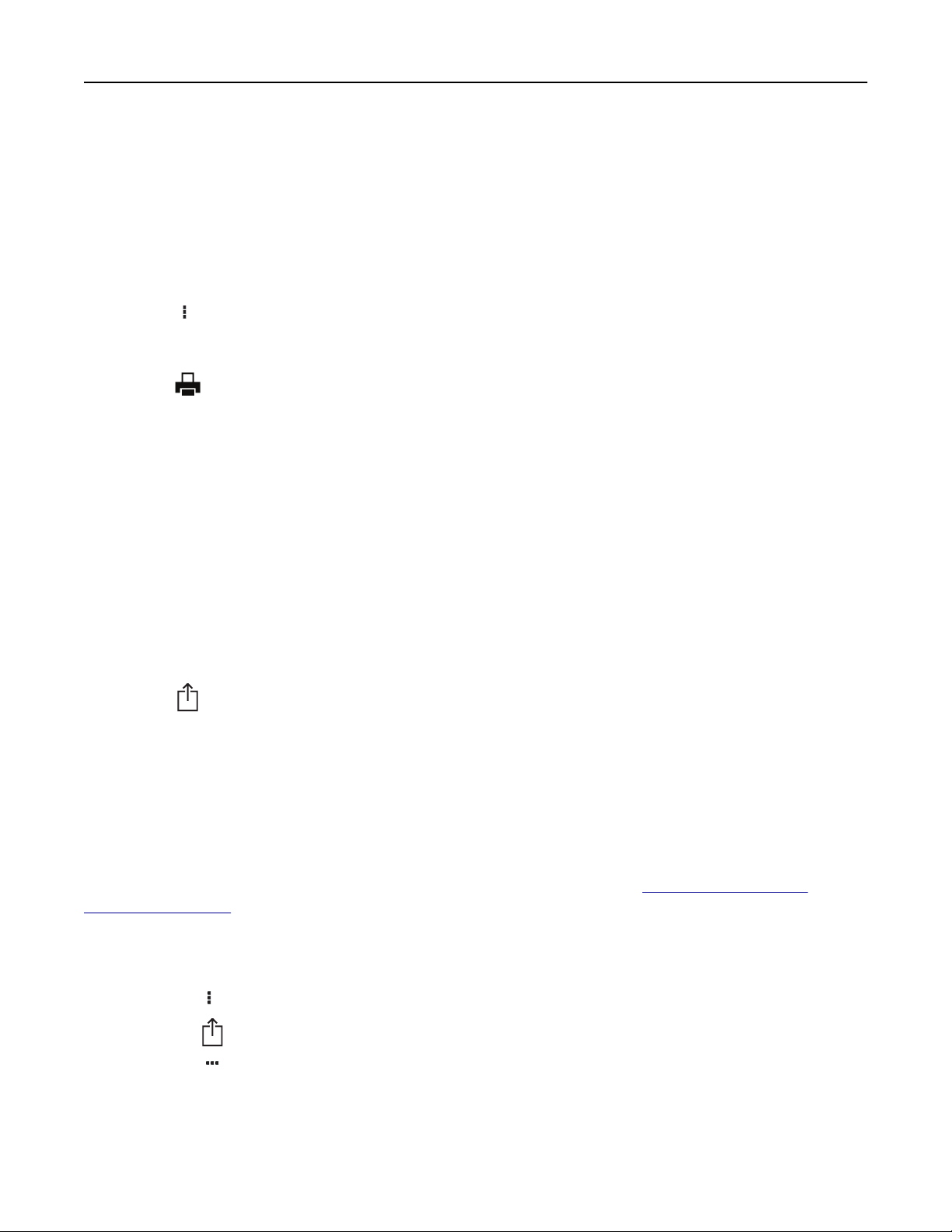
Skrive ut 29
Utskrift fra en mobil enhet med Mopria Print Service
Mopria® Print Service er en mobil utskriftsløsning for mobile enheter som kjører på Android-versjon 5.0 eller
nyere. Den gjør det mulig å skrive ut direkte til hvilken som helst Mopria‑sertifisert skriver.
Merk: Last ned Mopria Print Service-programmet fra Google Play-butikken, og aktiver det på mobilenheten.
1 Start et kompatibelt program på Android-mobilenheten din, eller velg et dokument fra
filbehandlingsverktøyet.
2 Trykk på > Skriv ut.
3 Velg en skriver, og juster innstillingene om nødvendig.
4 Trykk på .
Utskrift fra en mobil enhet med AirPrint
Programvarefunksjonen AirPrint er en mobil utskriftsløsning som gjør det mulig å skrive ut direkte fra Appleenheter til en AirPrint‑sertifisert skriver.
Merknader:
• Kontroller at Apple-enheten og skriveren er koblet til samme nettverk. Hvis nettverket har flere trådløse
hubber, må du kontrollere at begge enhetene er koblet til samme subnett.
• Dette programmet støttes bare på enkelte Apple-enheter.
1 Fra den mobile enheten din velger du et dokument fra
program.
filbehandlingsverktøyet
eller starter et kompatibelt
2 Trykk på > Skriv ut.
3 Velg en skriver, og juster innstillingene om nødvendig.
4 Skriv ut dokumentet.
Utskrift fra en mobilenhet ved hjelp av Wi‑Fi Direct®
Wi-Fi Direct er en utskriftstjeneste som gjør det mulig å skrive ut til enhver Wi‑Fi Direct-klar skriver.
Merk: Kontroller at mobilenheten er koblet til skriverens trådløse nettverk. Se Koble en mobilenhet til
skriveren på side 25 hvis du vil ha mer informasjon.
1 Start et kompatibelt program fra mobilenheten din, eller velg et dokument fra filbehandlingsverktøyet.
2 Gjør ett av følgende, avhengig av mobilenheten:
• Trykk på > Skriv ut.
• Trykk på > Skriv ut.
• Trykk på > Skriv ut.
3 Velg en skriver, og juster innstillingene om nødvendig.
4 Skriv ut dokumentet.

Skrive ut 30
Konfigurere konfidensielle jobber
1 Åpne en nettleser, og skriv inn IP-adressen til skriveren i adressefeltet.
Merknader:
• Vis IP-adressen til skriveren på startsiden. IP-adressen vises som fire sett med tall atskilt med
punktum, for eksempel 123.123.123.123.
• Hvis du bruker en proxyserver, må den deaktiveres midlertidig, slik at nettsiden kan lastes inn på
riktig måte.
2 Klikk på Innstillinger > Sikkerhet > Oppsett for konfidensiell utskrift.
3 Konfigurer innstillingene.
Bruk Til
Maks. ugyldig PIN-kode Angi antallet ganger en ugyldig PIN-kode kan angis.
Merk: Når grensen er nådd, slettes utskriftsjobbene for det brukernavnet.
Konfidensiell
utløper
Gjenta utskrift-jobb utløper Angi utløpstidspunktet for en Gjenta utskrift-jobb.
Bekreft utskrift-jobb utløper Angi utløpstidspunktet etter utskriften av en kopi før resten av kopiene skrives ut.
Utsett utskrift-jobb utløper Angi utløpstidspunktet for hvor lenge utskriftsjobber lagres på skriveren.
Krev at alle jobber skal
holdes
Behold like dokumenter Angi at skriveren skal skrive ut alle dokumenter med samme
utskrift-jobb
Angi utløpstidspunktet for
Merk: Holdte konfidensielle jobber lagres på skriveren til de blir frigjort eller slettet
manuelt.
Merk: Holdte Gjenta utskrift-jobber lagres på skriveren for å skrives ut på nytt.
Merk: Bekreft-jobber skrives ut i én kopi for å kontrollere at det er tilfredsstillende før
du skriver ut resten av kopiene.
Merk: Jobber merket som Utsett slettes automatisk etter utskrift.
Angi at skriveren skal holde tilbake alle utskriftsjobber.
konfidensielle
utskriftsjobber.
filnavn.
Skrive ut konfidensielle og andre holdte jobber
For Windows-brukere
1 Åpne et dokument, og klikk på Fil > Skriv ut.
2 Velg en skriver, og klikk på Egenskaper, Innstillinger, Valg eller Oppsett.
3 Klikk på Skriv ut og hold.
4 Velg Bruk utskrift og hold, og tilordne deretter et brukernavn.
5 Velg type utskriftsjobb (Konfidensiell, Gjenta, Reserver eller Bekreft).
Hvis du velger Konfidensiell, må du sikre utskriftsjobben med et personlig identifikasjonsnummer (PIN).
6 Klikk på OK eller Skriv ut.

Skrive ut 31
7 Frigjør utskriftsjobben fra skriverens kontrollpanel.
• Velg følgende for konfidensielle utskriftsjobber:
Holdte jobber >
velg utskriftsjobben >
> velg brukernavnet ditt > >
>
konfigurer
innstillingene > > Skriv ut >
Konfidensiell
> > angi PIN-koden > >
• Velg følgende for andre utskriftsjobber:
Holdte jobber >
innstillingene >
> velg brukernavnet ditt > > velg utskriftsjobben > > konfigurer
> Skriv ut >
For Macintosh-brukere:
Ved bruk av AirPrint
1 Velg Arkiv > Skriv ut med et dokument åpent.
2 Velg en skriver, og deretter går du til Retning-menyen og velger PIN-utskrift fra rullegardinmenyen.
3 Aktiver Skriv ut med PIN-kode, og angi deretter en
firesifret
4 Klikk på Skriv ut.
5 Frigjør utskriftsjobben fra skriverens kontrollpanel. Gå til:
Holdte jobber >
> velg utskriftsjobben > > Skriv ut >
Bruke skriverdriveren
> velg navnet på datamaskinen din > > Konfidensiell > >angi PIN-koden >
1 Velg Arkiv > Skriv ut med et dokument åpent.
‑PIN-kode.
2 Velg en skriver, og deretter går du til Retning-menyen og velger Skriv ut og hold fra rullegardinmenyen.
3 Velg Konfidensiell utskrift, og angi deretter en firesifret PIN-kode.
4 Klikk på Skriv ut.
5 Frigjør utskriftsjobben fra skriverens kontrollpanel. Gå til:
Holdte jobber >
utskriftsjobben >
> velg navnet på datamaskinen din > > Konfidensiell > > > velg
> angi PIN-koden > > Skriv ut >
Skrive ut en liste med skrifteksempler
1 Gå til følgende på kontrollpanelet:
> Rapporter > > Skriv ut > > Skriv ut skrifter >
2 Velg PCL-skrifter, og trykk deretter på .
Legge skilleark mellom kopiene
1 Gå til følgende på kontrollpanelet:
> Skriv ut > > Layout > > Skilleark > > Mellom kopier >
2 Skriv ut dokumentet.

Skrive ut 32
Avbryte en utskriftsjobb
Fra skriverens kontrollpanel
1 Trykk på to ganger på kontrollpanelet, og trykk deretter på .
2 Velg en utskriftsjobb for å avbryte, og trykk deretter på .
Fra datamaskinen
1 Velg en av følgende fremgangsmåter avhengig av operativsystemet:
• Åpne skrivermappen og velg skriver.
• Gå til skriveren via systemvalgene i Apple-menyen.
2 Velg en utskriftsjobb for å avbryte.
Justere tonermørkhet
1 Gå til følgende på kontrollpanelet:
> Skriv ut > > Kvalitet > > To ner mø rk he t
2 Juster innstillingen, og trykk deretter på .

Bruke skrivermenyer 33
Bruke skrivermenyer
Menyoversikt
Enhet
Skriv ut
Papir
Nettverk/porter
Sikkerhet*
Rapporter
• Innstillinger
• Øko-modus
• Eksternt kontrollpanel*
• Varsler
• Strømadministrasjon
• Layout
• Oppsett
• Kvalitet
• Skukonfigurering • Papirtypekonfigurering
• Nettverksoversikt
• Trå dløs
• Wi-Fi Direct
• Ethernet
• TCP/IP
• SNMP
• Påloggingsmetoder
• Sertifikatadministrasjon
• Påloggingsbegrensninger
• Menyinnstillingsside
• Enhet
• Anonym datasamling
• Gjenopprett standardinnstillinger
• Vedlikehold
• Om denne skriveren
• PCL
• Bilde
• IPSec
• 802.1x
• LPD-konfigurasjon
• HTTP-/FTP-innstillinger
• USB
• Begrens tilgang til eksternt nettverk
• Oppsett for konfidensiell utskrift
• Slett midlertidige datafiler
• Diverse
• Skriv ut
• Nettv.
Feilsøking Skriv ut testside
* Denne menyen er bare tilgjengelig fra Embedded Web Server.
Enhet
Innstillinger
Menyelement Beskrivelse
Kontrollpanelspråk
[Liste over språk]
Land/region
[Liste over land]
Kjør innledende oppsett
Ja
Nei*
Merk: Standardinnstillingen indikeres med en stjerne (*) ved siden av en verdi.
Angi språket for teksten som vises på skjermen.
Identifiserer
operere i.
Kjør installeringsveiviseren.
landet eller regionen som skriveren er
konfigurert
til å

Bruke skrivermenyer 34
Menyelement Beskrivelse
Vist informasjon
Skjermtekst 1
Skjermtekst 2
Dato og klokkeslett
Konfigurer
Aktuell dato og klokkeslett
Angi dato og klokkeslett manuelt
Datoformat [MM‑DD‑YYYY*]
Klokkeslettformat [12-timers A.M./P.M.*]
Tidssone [GMT*]
Nettverkstidsprotokoll (NTP)
Aktiver NTP
NTP-server
Papirstørrelser
USA*
Metrisk
Tidsavbrudd skjerm
10-300 (60*)
Merk: Standardinnstillingen indikeres med en stjerne (*) ved siden av en verdi.
Velg informasjonen som skal vises på startsiden.
Still inn datoen og klokkeslett på skriveren.
Angi måleenheten for papirstørrelser.
Merk: Landet eller regionen du valgte under den opprinnelige
installeringsveiviseren, avgjør den opprinnelige innstillingen for
papirstørrelse.
Angi tidsavbrudd i sekunder før skjermen viser startsiden, eller før
skriveren automatisk logger av en brukerkonto.
Øko-modus
Menyelement Beskrivelse
Skriv ut
Sider
1-sidig*
2-sidig
Skriv ut
Sider pr. side
Av*
2 sider per side
3 sider per side
4 sider per side
6 sider per side
9 sider per side
12 sider per side
16 sider per side
Skriv ut
To ne rm ø r kh e t
Lett
Normal*
Mørk
Angi om det skal skrives ut på én eller begge sider av papiret.
Skrive ut flere sider på ett ark.
Fastslå hvor lys eller mørk en tekst er.
Merk: Standardinnstillingen indikeres med en stjerne (*) ved siden av en verdi.

Bruke skrivermenyer 35
Eksternt kontrollpanel
Menyelement Beskrivelse
Ekstern VNC-tilkobling
Ikke tillat*
Tillat
Autentiseringstype
Ingen*
Standard godkjenning
VNC-passord Angi passordet for å koble til VNC-klientserveren.
Merk: Standardinnstillingen indikeres med en stjerne (*) ved siden av en verdi.
Koble til en ekstern VNC-klient (Virtual Network Computing) til det eksterne kontrollpanelet.
Angi godkjenningstypen ved tilgang til VNC-klientserveren.
Merk: Dette menyelementet vises bare hvis Godkjenningstype er satt til Standard
godkjenning.
Varsler
Menyelement Beskrivelse
Rekvisita
Vis anslag for rekvisita
Vis anslag*
Ikke vis anslag
Rekvisita
Egendefinerte
varsler for rekvisita
Vise beregnet status for rekvisita.
Konfigurer varslingsinnstillinger for når skriveren trenger
tilsyn.
Merk: Dette menyelementet er bare tilgjengelig fra
Embedded Web Server.
Oppsett av e-postvarsling
E-postoppsett
Primær SMTP-gateway
Primær SMTP-gatewayport (25*)
Sekundær SMTP-gateway
Sekundær SMTP-gatewayport (25*)
SMTP-tidsavbrudd (30 sekunder*)
Svaradresse
Bruk alltid standard SMTP-svaradresse (Av*)
Bruk SSL/TLS (Deaktivert*)
Krever klarert sertifikat (På*)
SMTP-servergodkjenning (Krever ikke godkjenning*)
Enhetsinitiert e-post (Ingen*)
Bruker-ID for enhet
Passord for enhet
NTLM-domene
Forebygging av feil
Papirstoppassistent
Av
På*
Merk: Standardinnstillingen indikeres med en stjerne (*) ved siden av en verdi.
Konfigurer e-postinnstillingene for skriveren.
Merk: Dette menyelementet er bare tilgjengelig fra
Embedded Web Server.
Angi at skriveren skal søke etter fastkjørt papir automatisk.

Bruke skrivermenyer 36
Menyelement Beskrivelse
Forebygging av feil
Fortsett automatisk
Deaktivert
5–255 (5*)
Forebygging av feil
Automatisk omstart
Automatisk omstart (Alltid starte på nytt*)
Forebygging av feil
Automatisk omstart
Maks. antall automatiske omstarter (2*)
Forebygging av feil
Automatisk omstart
Vindu for automatisk omstart (720*)
Forebygging av feil
Automatisk omstart
Autoomstartteller
Forebygging av feil
Vis feil med kort papir
Automatisk erning*
På
Gjør at skriveren fortsetter behandlingen eller utskriften av
en jobb automatisk etter å ha ernet bestemte
tilsynssituasjoner.
Angi at skal skriveren å starte på nytt når det oppstår feil.
Angi antall automatiske omstarter som skriveren kan utføre.
Angir antall sekunder før skriveren utfører en automatisk
omstart.
Viser en skrivebeskyttet informasjon til omstartstelleren.
Angi at skriveren skal vise en melding når det oppstår en feil
med kort papir.
Merk: Kort papir refererer til størrelsen på papiret som er
lagt i skriveren.
Forebygging av feil
Sidebeskyttelse
Av*
På
Gjenopprett papirstopp
Gjenopprett v/stopp
Auto*
Av
På
Merk: Standardinnstillingen indikeres med en stjerne (*) ved siden av en verdi.
Angir at skriveren skal hente hele siden inn i minnet før
jobben skrives ut.
Angi at skriveren skal skrive ut fastkjørte sider på nytt.
Strømadministrasjon
Menyelement Beskrivelse
Hvilemodusprofil
Skriv ut fra hvilemodus
Forbli aktiv etter utskrift
Aktiver hvilemodus etter utskrift*
Tidsavbrudd
Hvilemodus
1-120 minutter (15*)
Angi at skriveren skal forbli i klarmodus eller gå tilbake i hvilemodus etter utskrift.
Angi inaktiv tid før skriveren starter drift i hvilemodus.
Merk: Standardinnstillingen indikeres med en stjerne (*) ved siden av en verdi.

Bruke skrivermenyer 37
Menyelement Beskrivelse
Tidsavbrudd
Tidsavbrudd for dvale
Deaktivert
1 time
2 timer
3 timer
6 timer
1 dag
2 dager
3 dager*
1 uke
2 uker
1 måned
Tidsavbrudd
Tidsavbrudd for dvale ved tilkobling
Dvale
Ikke gå i dvale*
Merk: Standardinnstillingen indikeres med en stjerne (*) ved siden av en verdi.
Angi hvor lang tid det skal gå før skriveren slår seg av.
Angi Tidsavbrudd for dvale for å slå av skriveren når det finnes en aktiv Ethernettilkobling.
Anonym datasamling
Menyelement Beskrivelse
Tillat anonym innsamling av opplysninger
Ja
Nei
Merk: Standardinnstillingen indikeres med en stjerne (*) ved siden av en verdi.
Send informasjon om skriverbruk og -ytelse til Lexmark.
Gjenopprett standardinnstillinger
Menyelement Beskrivelse
Gjenopprett innstillinger
Gjenopprett alle innst.
Gjenopprett skriverinnst.
Gjenopprett nettverksinnst.
Gjenopprette standardinnstillingen for skriveren.

Bruke skrivermenyer 38
Vedlikehold
Konfig.meny
Menyelement Beskrivelse
USB-konfigurasjon
USB PnP
1*
2
USB-konfigurasjon
USB-hastighet
Full
Auto*
Skukonfigurering
Viser Skunnlegg-melding
Av
Bare for ukjente størrelser*
Alltid
Skukonfigurering
A5 legges i
Kortside
Langside*
Skukonfigurering
Papirmeldinger
Auto*
Manuelt papir
Endrer USB-drivermodusen til skriveren for å forbedre skriverens
kompatibilitet med en datamaskin.
Tvinger USB-porten til å kjøre i full hastighet, og alle høyhastighetsfunksjoner
deaktiveres.
Vis en melding om å velge papirstørrelse og -type etter at du har satt inn
skuen.
Angi sideretning når du legger i A5-papir.
Angi papirkilden som brukeren legger i når det vises en melding om å legge
i papir.
Skukonfigurering
Konvoluttmeldinger
Auto*
Manuell konvolutt
Skukonfigurering
Handl. ved meld.
Spør bruker*
Fortsett
Bruk gjeldende
Rapporter
Menyinnstillingsside
Hendelseslogg
Sammendrag av hendelseslogg
Rekvisitabruk og -tellere
Slett logg for bruk av rekvisita
Merk: Standardinnstillingen indikeres med en stjerne (*) ved siden av en verdi.
Angi papirkilden som brukeren legger i når det vises en melding om å legge
i konvolutter.
Angi at skriveren skal håndtere papir- eller konvoluttrelaterte
endringsmeldinger.
Skriv ut rapporter om skrivermenyinnstillinger, status og hendelseslogger.
Tilbakestill rekvisitatelleren eller vis det totale antallet utskrevne sider.

Bruke skrivermenyer 39
Menyelement Beskrivelse
Skriveremuleringer
Emulatorsikkerhet
Tidsavbrudd for side
0–60 (60*)
Skriveremuleringer
Emulatorsikkerhet
Tilbakestill emulator etter jobb
Av*
På
Skriveremuleringer
Emulatorsikkerhet
Deaktiver tilgang til skrivermelding
Av
På*
Utskriftskonfigurasjon
Gjør skrift skarpere
0–150 (24*)
Utskriftskonfigurasjon
Tetthet på utskriften
Deaktivert
1–5 (3*)
Angi tidsavbrudd for siden under emulering.
Tilbakestill emulatoren etter en utskriftsjobb.
Deaktiver tilgang til skrivermeldingen under emulering.
Angi en tekstpunktstørrelse under som høyfrekvensskjermen bruker når det
skrives ut skriftdata.
Juster tonertettheten når du skriver ut dokumenter.
Enhetsoperasjoner
Stillemodus
På
Av*
Enhetsoperasjoner
Panelmenyer
Aktiver*
Deaktiver*
Enhetsoperasjoner
Fjern egendefinert status
Merk: Standardinnstillingen indikeres med en stjerne (*) ved siden av en verdi.
Angi at skriveren skal redusere mengden støy den lager når du skriver ut.
Merk: Denne innstillingen reduserer den totale ytelsen til skriveren.
Angi at skriveren skal aktivere tilgang til menyene på kontrollpanelet.
Merk: Dette menyelementet kan bare konfigureres fra Embedded Web
Server.
Slett alle
egendefinerte
meldinger.
Sletting – feil
Menyelement Beskrivelse
Skriverminne sist ryddet
Rydd all informasjon på ikke-flyktig minne
Slett alle skriver- og nettverksinnstillinger
Slett alle snarveier og snarveiinnstillinger
Fjern alle innstillinger og snarveier som er lagret på skriveren.
Merk: Slett alle snarveier og snarveiinnstillinger er bare tilgjengelig på
enkelte skrivermodeller.

Bruke skrivermenyer 40
Om denne skriveren
Menyelement Beskrivelse
Asset Tag (Identifikasjonsmerke) Vis serienummeret til skriveren.
Skriverens plassering Identifiser skriverens plassering. Maksimal lengde er 63 tegn.
Kontakt Tilpass skrivernavnet Maksimal lengde er 63 tegn.
Send logger
Avbryt
Send
Sende diagnoseinformasjon til Lexmark.
Skrive ut
Oversikt
Menyelement Beskrivelse
Sider
1‑sidig*
2-sidig
Vendestil
Langside*
Kortside
Blanke sider
Skriv ut
Ikke skriv ut*
Angi om det skal skrives ut på én eller begge sider av papiret.
Avgjøre hvilken side av arket (langsiden eller kortsiden) innbindingen skal gjøres på ved
tosidig utskrift.
Merk: Avhengig av alternativet som er angitt, forskyver skriveren automatisk
informasjon som skrives ut på sidene for å oppnå riktig innbinding av jobben.
Skrive ut blanke sider som er inkludert i en utskriftsjobb.
Sorter
Av [1,1,1,2,2,2]
På [1,2,1,2,1,2]*
Skilleark
Ingen*
Mellom kopier
Mellom jobber
Mellom sider
Skillearkkilde
Sku [x] (1*)
Merk: Standardinnstillingen indikeres med en stjerne (*) ved siden av en verdi.
Legge sidene i en utskriftsjobb i riktig rekkefølge, spesielt når det skrives ut
av jobben.
Sette inn tomme skilleark ved utskrift.
Angi papirkilden for skillearkene.
flere
kopier

Bruke skrivermenyer 41
Menyelement Beskrivelse
Sider pr. side
Av*
2 sider per side
3 sider per side
4 sider per side
6 sider per side
9 sider per side
12 sider per side
16 sider per side
Rekkefølge for sider per side
Vannrett*
Omvendt vannrett
Loddrett
Omvendt loddrett
Retning for sider per side
Auto*
Liggende
Stående
Ramme for sider per side
Ingen*
Heltrukket
Skrive ut
Angi posisjonen til
Merk: Posisjonen avhenger av antall sider og sideretningene.
Angi sideretningen til flersidige bilder når du bruker Sider pr. side.
Skriv ut en ramme rundt hvert bilde når du bruker Sider pr. side.
sider på ett ark.
flere
flersidige
bilder når du bruker Sider pr. side.
Kopier
1-9999 (1*)
Utskriftsområde
Normal*
Hele siden
Merk: Standardinnstillingen indikeres med en stjerne (*) ved siden av en verdi.
Angir antall kopier for hver utskriftsjobb.
Angi utskriftsområdet på et ark.
Oppsett
Menyelement Beskrivelse
Skriverspråk
PCL-emulering
Rekkefølge for Skriv ut alt
Alfabetisk*
Nyeste først
Eldste først
Merk: Standardinnstillingen indikeres med en stjerne (*) ved siden av en verdi.
Angi skriverspråk.
Angi ønsket rekkefølge for å skrive ut alle holdte og konfidensielle jobber.

Bruke skrivermenyer 42
Kvalitet
Menyelement Beskrivelse
Utskriftsoppløsning
300 dpi
600 dpi*
1200 bildekvalitet
2400 bildekvalitet
To ne rmørkhet
Lett
Normal*
Dark (Mørk)
Halvtone
Normal*
Detaljer
Merk: Standardinnstillingen indikeres med en stjerne (*) ved siden av en verdi.
Angi oppløsningen for teksten og bildene på utskriftene.
Merk: Oppløsning er fastsatt i punkter pr. tomme eller bildekvalitet.
Fastslå hvor lys eller mørk en tekst er.
Forbedre utskriften med jevnere streker med skarpere kanter.
PCL
Menyelement Beskrivelse
Skriftnavn
[Liste over tilgjengelige skrifter]
(Courier*)
Velg en skrift fra den angitte skriftkilden.
Symbolsett
[Liste over tilgjengelige
symbolsett] (10U PC‑8*)
Te gn bredde
0,08–100 (10*)
Retning
Stående*
Liggende
Snu stående
Snu liggende
Linjer pr. side
1-255
Angi symbolsettet for hvert skriftnavn.
Merk: Et symbolsett er et sett med alfabetiske og numeriske tegn, skilletegn og
spesialtegn. Symbolsett støtter de ulike språkene eller bestemte programmer, for
eksempel matematiske symboler for vitenskapelig tekst.
Angi tegnavstand for skrifter med fast tegnbredde.
Merk: Tegnbredde refererer til antallet faste mellomrom i en horisontal tomme.
Angi retningen på teksten og grafikken på siden.
Angi antall linjer med tekst for hver side som skrives ut via PCL
Merknader:
• Dette menyelementet aktiverer et vertikalt hemverk som gjør at det valgte
antallet linjer blir skrevet ut mellom standardmargene på siden.
• 60 er den amerikanske standardinnstillingen. Den internasjonale
standardinnstillingen er 64.
Merk: Standardinnstillingen indikeres med en stjerne (*) ved siden av en verdi.
®
datastrøm.

Bruke skrivermenyer 43
Menyelement Beskrivelse
PCL5 – minste linjebredde
1–30 (2*)
PCLXL – minste linjebredde
1–30 (2*)
A4-bredde
198 mm*
203 mm
Auto CR etter LF
Av*
På
Auto LF etter CR
Av*
På
Tidsavbrudd for utskrift
Deaktivert
Aktivert*
Tidsavbrudd for utskrift – tid
1–255 (90*)
Merk: Standardinnstillingen indikeres med en stjerne (*) ved siden av en verdi.
Angi en innledende minste linjebredde for enhver jobb som skrives ut i 1200 dpi.
Angi bredden på den logiske siden for A4-papir.
Merk: Den logiske siden er plassen på den fysiske siden der dataene blir skrevet
ut.
Angi at skriveren skal utføre en vognretur etter et linjeskift.
Merk: En vognretur er en mekanisme som kommanderer skriveren til å flytte
plasseringen av markøren til første posisjon på samme linje.
Angi at skriveren skal utføre et linjeskift etter en vognretur.
Aktiver funksjonen der skriveren avslutter en utskriftsjobb etter at den har vært
inaktiv i en angitt tidsperiode, oppgitt i sekunder.
Angi tiden i sekunder for skriveren der den skal avslutte en utskriftsjobb etter å ha
vært inaktiv.
Merk: Dette menyelementet vises bare når Tidsavbrudd for utskrift er aktivert.
Bilde
Menyelement Beskrivelse
Automatisk tilpassing
På
Av*
Inverter
Av*
På
skalerings-
Forankre topp venstre
Som passer best*
Forankre på midten
Tilp. til høyde/bredde
Tilpass til høyde
Tilpass til bredde
Retning
Stående*
Liggende
Snu stående
Snu liggende
Velg den beste tilgjengelige innstillingen for papirstørrelse og retning for et bilde.
Merk: Når innstillingen er satt til På, overstyrer dette menyelementet innstillingene for
skalering og retning for bildet.
Inverter bi-tonale sort/hvitt-bilder.
Merk: Dette menyelementet gjelder ikke for GIF- eller JPEG-bilder.
Juster bildet slik at det passer til det utskrivbare området.
Merk: Når innstillingen Automatisk tilpassing er satt til På, blir Skalering automatisk satt til
Som passer best.
Angi retningen på teksten og grafikken på siden.
Merk: Standardinnstillingen indikeres med en stjerne (*) ved siden av en verdi.
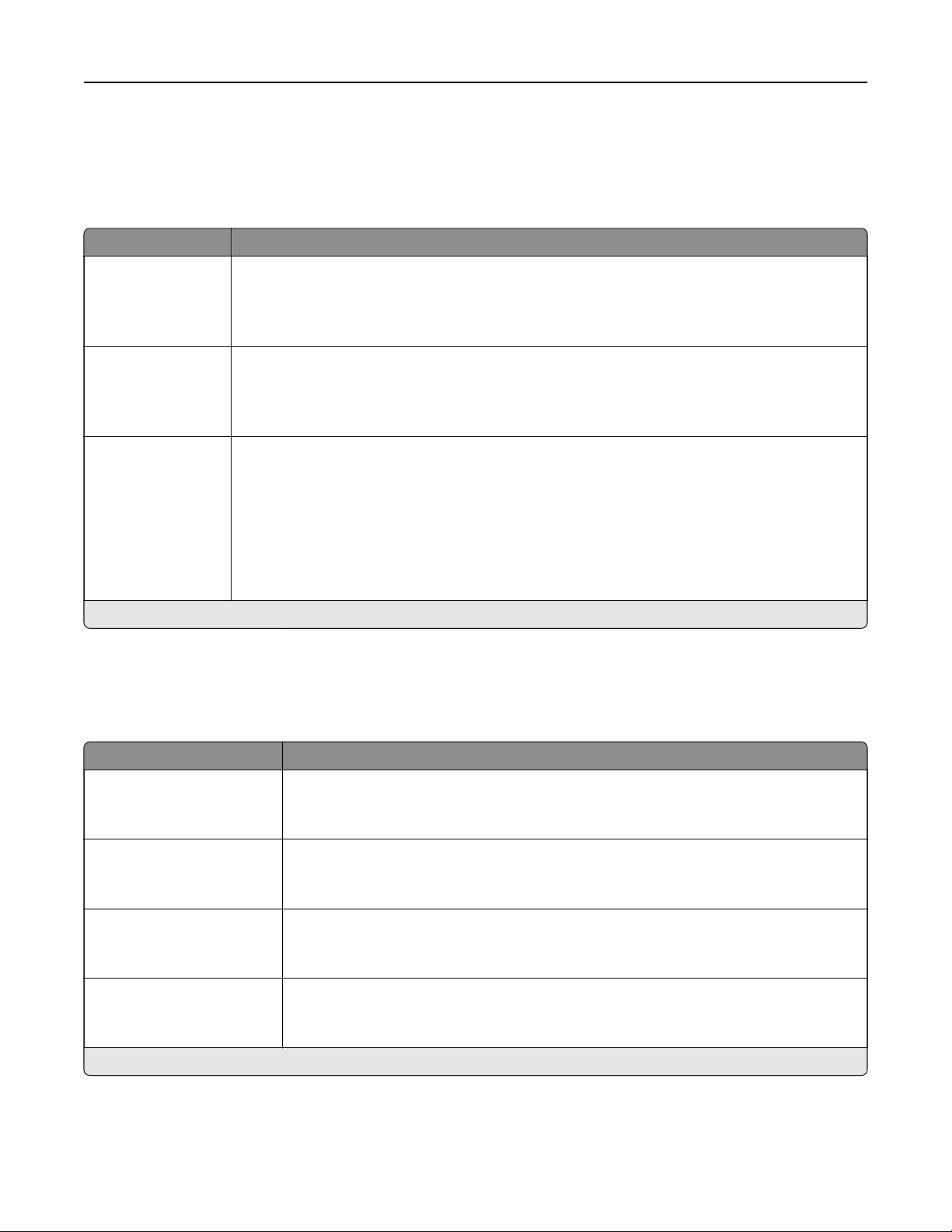
Bruke skrivermenyer 44
Papir
Skukonfigurering
Menyelement Beskrivelse
Standardkilde
[x] (1*)
Sku
Manuelt papir
Manuell konvolutt
Papirstørrelse/-type
[x] (1*)
Sku
Manuelt papir
Manuell konvolutt
Skift størrelse
Av
Letter/A4
Alle på listen*
Angi papirkilden for alle utskriftsjobber.
Angi hvilken papirstørrelse eller papirtype som er lagt i hver papirkilde.
Angi at skriveren skal erstatte en angitt papirstørrelse hvis den ønskede størrelsen ikke er lagt i
en papirkilde.
Merknader:
• Med innstillingen Av blir brukeren bedt om å fylle på papir i den forespurte papirstørrelsen.
• Letter/A4 skriver ut et A4-dokument på Letter-papir når du legger i Letter-papir, og jobber
med Letter-størrelse på A4-papir når du legger i A4.
• Alle på listen erstatter Letter/A4.
Merk: Standardinnstillingen indikeres med en stjerne (*) ved siden av en verdi.
Papirtypekonfigurering
Universaloppsett
Menyelement Beskrivelse
Måleenhet
Tommer
Millimeter
Stående bredde
3,00–14,17 tommer (8,50*)
76–360 mm (216*)
Stående høyde
3,00–14,17 tommer (14*)
76–360 mm (356*)
Materetning
Kortside*
Langside
Merk: Standardinnstillingen indikeres med en stjerne (*) ved siden av en verdi.
Angi måleenheten for universalpapir.
Merk: Tommer er den amerikanske standardinnstillingen. Den internasjonale
standardinnstillingen er Millimeter.
Angi bredden for stående utskrift for universalpapiret.
Angi høyden for stående utskrift for universalpapiret.
Angi at skriveren skal hente papir fra kortsiden eller langsiden.
Merk: Langside vises bare hvis den lengste kanten er kortere enn den maksimale
bredden som støttes.

Bruke skrivermenyer 45
Papirtyper
Menyelement Beskrivelse
Vanlig papir
Kartong
Gjenvunnet
Etiketter
Bankpost
Konvolutt
Brevpapir
Fortrykt
Farget papir
Lett
Tungt
Angi teksturen, vekten og retningen til papiret som er lagt i.
Nettverk/porter
Nettverksoversikt
Menyelement Beskrivelse
Aktiv adapter
Auto*
Standardnettverk
Trådl øs
Angi typen nettverkstilkobling.
Nettverksstatus Viser tilkoblingsstatusen til skrivernettverket.
Vise nettverksstatus på skriver
Av
På*
Hastighet, tosidig utskrift Viser hastigheten til nettverkskortet som for tiden er aktiv.
IPv4 Viser IPv4-adressen.
Alle IPv6-adresser Viser alle IPv6-adresser.
Tilbakestill printserver
Start
Tidsavbrudd for nettverksjobb
Av
På* (90 sekunder)
Bannerside
Av*
På
Aktiver nettverkstilkoblinger
Aktiver*
Deaktiver
Merk: Standardinnstillingen indikeres med en stjerne (*) ved siden av en verdi.
Viser nettverksstatusen på skjermen.
Tilbakestill alle de aktive nettverksforbindelsene til skriveren.
Merk: Denne innstillingen erner alle konfigurasjonsinnstillingene for nettverket.
Angi hvor lang tid det skal ta før skriveren avbryter en nettverksutskriftsjobb.
Skriv ut en bannerside.
Aktiver eller deaktiver alle nettverkstilkoblinger.

Bruke skrivermenyer 46
Menyelement Beskrivelse
Aktiver LLDP
Av*
På
Merk: Standardinnstillingen indikeres med en stjerne (*) ved siden av en verdi.
Aktiver Link Layer Discovery Protocol (LLDP) for skriveren.
Trådløs
Merk: Denne menyen er bare tilgjengelig på skrivere som er koblet til et trådløst nettverk eller skrivere som
har en trådløs modul.
Menyelement Beskrivelse
Oppsett via mobilapp Konfigurer trådløs tilkobling ved hjelp av appen Lexmark Mobile Assistant.
Oppsett på skriverkontrollpanelet
Velg nettverk
Legg til et Wi-Fi-nettverk
Nettverksnavn
Nettverksmodus
Sikkerhetsmodus for trådløs
tilkobling
Deaktivert*
WPA2/WPA – Personlig
WPA2 – Personlig
WPA2/WPA3 – Personlig
WPA3 – Personlig
802.1x - RADIUS
Bestem det trådløse nettverket som skriveren kobler til.
Merk: Dette menyelementet vises som Oppsett av trådløs tilkobling i
Embedded Web Server.
Wi-Fi Protected Setup
Start trykknappmetoden
Start PIN-metode
Kompatibilitet
802.11b/g/n (2,4GHz)*
802.11a/b/g/n/ac (2,4 GHz / 5 GHz)
802.11a/n/ac (5 GHz)
Sikkerhetsmodus for trådløs tilkobling
Deaktivert*
WPA2/WPA-Personal
WPA2-Personal
WPA2/WPA3 – Personlig
WPA3 – Personlig
802.1x - RADIUS
Opprett et trådløst nettverk og aktiver nettverkssikkerhet.
Merknader:
• Start trykknappmetoden kobler skriveren til et trådløst nettverk når du
trykker på knapper både på skriveren og på tilgangspunktet (den
trådløse ruteren) innen en viss tid.
• Start PIN-metoden kobler skriveren til et trådløst nettverk når du bruker
en PIN-kode på skriveren og taster den inn i innstillingene for trådløs
tilkobling på tilgangspunktet.
Angi trådløs standard for det trådløse nettverket.
Merk: 802.11a/b/g/n/ac (2,4 GHz / 5 GHz) og 802.11a/n/ac (5 GHz) vises bare
når en trådløs modul er installert.
Angi sikkerhetstypen for tilkobling av skriveren til trådløse enheter.

Bruke skrivermenyer 47
Menyelement Beskrivelse
WPA2/WPA-Personal
AES*
Angi PSK Angir passordet for sikker trådløs tilkobling.
WPA2-Personal
AES*
802.1x-krypteringsmodus
WPA+
WPA2*
WPA2 + PMF*
IPv4
Aktiver DHCP
På*
Av
IPv4
Angi statisk IP-adresse
IP-adresse
Nettmaske
Gateway
Aktiver trådløs sikkerhet via WPA2/WPA.
Merk: Dette menyelementet vises bare hvis Sikkerhetsmodus for trådløs
tilkobling er satt til WPA2/WPA‑Personal.
Merk: Dette menyelementet vises bare hvis Sikkerhetsmodus for trådløs
tilkobling er satt til WPA2/WPA-Personal eller WPA2-Personal.
Aktiverer trådløs sikkerhet via WPA2.
Merk: Dette menyelementet vises bare hvis Sikkerhetsmodus for trådløs
tilkobling er satt til WPA2-Personal.
Aktiverer trådløs sikkerhet via 802.1x-standarden.
Merk: Dette menyelementet vises bare når Sikkerhetsmodus for trådløs
tilkobling er satt til 802.1x – RADIUS.
Aktivere DHCP (Dynamic Host
Merk: DHCP er en standardprotokoll som gjør at en server dynamisk kan
tilordne en IP-adresse og andre
enhet i nettverket, slik at de kan kommunisere med andre IP-nettverk.
Angi den statiske IP-adressen til skriveren.
Configuration
nettverkskonfigurasjonsparametere
Protocol).
til hver
IPv6
Aktiver IPv6
På*
Av
IPv6
Aktiver DHCPv6
På
Av*
IPv6
Automatisk
tilstandsløs adresse
På*
Av
IPv6
DNS-serveradresse
IPv6
Manuelt tilordnet IPv6-adresse
IPv6
Manuelt tilordnet IPv6-ruter
konfigurasjon
av
Aktiver IPv6 i skriveren.
Aktiver DHCPv6 i skriveren.
Sett nettverkskortet til å godta oppføringer om automatisk konfigurering av
IPv6-adresser fra en ruter.
Angi DNS-serveradressen.
Tilordne IPv6-adressen.
Merk: Dette menyelementet støttes bare på enkelte skrivermodeller.
Tilordne IPv6-ruteradressen.
Merk: Dette menyelementet støttes bare på enkelte skrivermodeller.

Bruke skrivermenyer 48
Menyelement Beskrivelse
IPv6
Adresseprefiks
0–128 (64*)
IPv6
Alle IPv6-adresser
IPv6
Alle IPv6-ruteradresser
Nettverksadresse
UAA
LAA
PCL SmartSwitch
På*
Av
PS SmartSwitch
På*
Av
Angi
adresseprefiksen.
Viser alle IPv6-adresser.
Vise alle IPv6-ruteradresser.
Vis nettverksadressene.
Angi at skriveren automatisk skal bytte til PCL-emulering når en utskriftsjobb
krever det, uavhengig av standard skriverspråk.
Merk: Hvis PCL SmartSwitch er av, undersøker ikke skriveren innkommende
data, og den bruker standard skriverspråk slik det er angitt i menyen Oppsett.
Angi at skriveren automatisk skal bytte til PS-emulering når en utskriftsjobb
krever det, uavhengig av standard skriverspråk.
Merknader:
• Dette menyelementet støttes bare på enkelte skrivermodeller.
• Hvis PS SmartSwitch er av, undersøker ikke skriveren innkommende
data, og den bruker standard skriverspråk slik det er angitt i menyen
Oppsett.
Jobbufring
På
Av*
Binær PS for Mac
Auto*
På
Av
Lagre utskriftsjobber midlertidig på harddisken eller den intelligente
lagringsstasjonen (ISD) før utskrift.
Merk: Dette menyelementet vises bare når en harddisk eller en ISD er
installert.
®
Angi at skriveren kan behandle binære PostScriptMacintosh.
Merknader:
utskriftsjobber for
• Dette menyelementet støttes bare på enkelte skrivermodeller.
• Innstillingen På behandler ubehandlede binære PostScript-
utskriftsjobber.
• Innstillingen Av filtrerer utskriftsjobber ved hjelp av standardprotokollen.
Wi-Fi Direct
Menyelement Beskrivelse
Aktiver Wi-Fi Direct
På
Av*
Navn for Wi-Fi Direct Angi navn for Wi-Fi-Direct-nettverket.
Wi-Fi Direct-passord Angi et passord for å autentisere og bekrefte brukerne på en Wi-Fi-tilkobling.
Angir at skriveren skal kobles direkte til Wi-Fi-enheter.
Merk: Standardinnstillingen indikeres med en stjerne (*) ved siden av en verdi.

Bruke skrivermenyer 49
Menyelement Beskrivelse
Vis passord på oppsettsiden
Av
På*
Foretrukket kanalnummer
1–11
Auto*
IP-adresse for gruppeeier Angi IP-adressen for gruppeeieren.
Godta trykknappforespørsler automatisk
Av*
På
Merk: Standardinnstillingen indikeres med en stjerne (*) ved siden av en verdi.
Vis Wi‑Fi Direct-passordet på nettverksoppsettsiden.
Angi ønsket kanal for Wi-Fi-nettverket.
Godta forespørsler om å koble til nettverket automatisk.
Merk: Automatisk godtakelse av klienter er ikke sikret.
Ethernet
Menyelement Beskrivelse
Nettverkshastighet Vis hastigheten til en aktiv nettverksadapter.
IPv4
Aktiver DHCP
På*
Av
Aktivere DHCP (Dynamic Host Configuration Protocol).
Merk: DHCP er en standardprotokoll som gjør at en server kan
distribuere informasjon om IP-adressering og konfigurasjon til klienter
dynamisk.
IPv4
Angi statisk IP-adresse
IP-adresse
Nettmaske
Gateway
IPv6
Aktiver IPv6
På*
Av
IPv6
Aktiver DHCPv6
Av*
På
IPv6
Automatisk
adresse
På*
Av
IPv6
DNS-adresse
Merk: Standardinnstillingen indikeres med en stjerne (*) ved siden av en verdi.
konfigurasjon
av tilstandsløs
Angi den statiske IP-adressen til skriveren.
Aktiver IPv6 i skriveren.
Aktiver DHCPv6 i skriveren.
Sett nettverkskortet til å godta oppføringer om automatisk konfigurering
av IPv6-adresser fra en ruter.
Angi DNS-serveradressen.

Bruke skrivermenyer 50
Menyelement Beskrivelse
IPv6
Adresseprefiks
0–128 (64*)
IPv6
Alle IPv6-adresser
IPv6
Alle IPv6-ruteradresser
Nettverksadresse
UAA
LAA
PCL SmartSwitch
På*
Av
Energieektivt
Auto*
På
Av
Merk: Standardinnstillingen indikeres med en stjerne (*) ved siden av en verdi.
Ethernet
Angi
adresseprefiksen.
Viser alle IPv6-adresser.
Vise alle IPv6-ruteradresser.
Vis skriverens MAC-adresser (Media Access Control): lAA (Locally
Administered Address) og UAA (Universally Administered Address).
Merk: Du kan endre skriverens LAA-manuelt.
Angi at skriveren automatisk skal bytte til PCL-emulering når en
utskriftsjobb krever det, uavhengig av standard skriverspråk.
Merk: Hvis PCL SmartSwitch er av, undersøker ikke skriveren
innkommende data, og den bruker standard skriverspråk slik det er
angitt i menyen Oppsett.
Redusere strømforbruket når skriveren ikke mottar data fra Ethernetnettverket.
TCP/IP
Merk: Denne menyen vises bare for nettverksskrivere eller skrivere som er koblet til utskriftsservere.
Menyelement Beskrivelse
Angi vertsnavn Angi det gjeldende TCP/IP-vertsnavnet.
Domenenavn Angi domenenavnet.
Merk: Dette menyelementet er bare tilgjengelig fra Embedded Web
Server.
Tillat at DHCP/BOOTP oppdaterer NTP-
server
På*
Av
Nullkonfigurasjonsnavn
Aktiver Auto IP
På*
Av
DNS-adresse Angi gjeldende DNS-serveradresse (Domain Name System).
Tillat at DHCP- og BOOTP-klienter oppdaterer NTP-innstillingene for
skriveren.
Angi et navn for
Merk: Dette menyelementet er bare tilgjengelig fra Embedded Web
Server.
Tilordne en IP-adresse automatisk.
nullkonfigurasjonsnettverket.
Merk: Standardinnstillingen indikeres med en stjerne (*) ved siden av en verdi.

Bruke skrivermenyer 51
Menyelement Beskrivelse
DNS-reserve Angi DNS-reserveserveradressene.
DNS-reserve 2
DNS-reserve 3
Domenesøkerekkefølge Spesifiser en liste over domenenavn for å finne skriveren og ressursene
som befinner seg i forskjellige domener i nettverket.
Merk: Dette menyelementet er bare tilgjengelig fra Embedded Web
Server.
Aktiver DDNS
Av*
På
DDNS TTL Angi gjeldende DDNS-innstillinger.
Standard TTL
DDNS-oppdateringstid
Aktiver mDNS
På*
Av
WINS-adresse Angi en serveradresse for WINS (Windows Internet Name Service).
Aktiver BOOTP
Av*
På
Begrenset serverliste Angi en IP-adresse for TCP-tilkoblingene.
Oppdater Dynamic DNS-innstillingen.
Oppdater Multicast DNS-innstillingene.
Tillat at BOOTP tilordner en IP-adresse for skriver.
Merknader:
• Dette menyelementet er bare tilgjengelig fra Embedded Web Server.
• Bruk komma til å skille hver IP-adresse.
• Du kan legge til opptil 50 IP-adresser.
Alternativer for begrenset serverliste
Blokker alle porter*
Blokker bare utskrift
Blokker bare utskrift og HTTP
Angi hvordan IP-adresser i listen kan få tilgang til skriverens funksjonalitet.
Merk: Dette menyelementet er bare tilgjengelig fra Embedded Web
Server.
MTU Angi en parameter for maksimal overføringsenhet (MTU) for TCP-
tilkoblinger.
Raw Print Port
1-65535 (9100*)
Maksimal hastighet for utgående trafikk
Deaktivert*
Aktivert
Aktiver TLSv1.0
På*
Av
Merk: Standardinnstillingen indikeres med en stjerne (*) ved siden av en verdi.
Angi et raw-portnummer for skrivere som er koblet til i et nettverk.
Aktiver skriveren maksimale overføringshastighet.
Aktiver TLSv1.0-protokollen.

Bruke skrivermenyer 52
Menyelement Beskrivelse
Aktiver TLSv1.1
På*
Av
SSL-chierliste Angi chieralgoritmene som skal brukes for SSL- eller TLS-tilkoblingene.
Merk: Standardinnstillingen indikeres med en stjerne (*) ved siden av en verdi.
Aktiver TLSv1.1-protokollen.
SNMP
Merk: Denne menyen vises bare på nettverksskrivere eller skrivere som er koblet til utskriftsservere.
Menyelement Beskrivelse
SNMP-versjoner 1 og 2c
Aktivert
Av
På*
Tillat SNMP-kringkasting
Av
På*
Aktiver PPM MIB
Av
På*
SNMP-gruppe
Konfigurer
2c for å installere skriverdrivere og programmer.
SNMP (Simple Network Management Protocol)-versjon 1 og
Merk: Standardinnstillingen indikeres med en stjerne (*) ved siden av en verdi.

Bruke skrivermenyer 53
Menyelement Beskrivelse
PDF-versjon 3
Aktivert
Av
På*
Kontekstnavn
Angi legitimasjon for lese-/skriverettigheter
Brukernavn
Passord for godkjenning
Passord for personvern
Angi legitimasjon for skrivebeskyttelse
Brukernavn
Passord for godkjenning
Passord for personvern
Godkjenningskode
MD5
SHA1*
Laveste godkjenningsnivå
Ikke godkjenning, ikke personvern
Godkjenning, ikke personvern
Godkjenning, personvern*
Personvernalgoritme
DES
AES‑128*
Konfigurer
sikkerhetsfunksjonene til skriveren.
SNMP-versjon 3 for å installere og oppdatere
Merk: Standardinnstillingen indikeres med en stjerne (*) ved siden av en verdi.
IPSec
Merk: Denne menyen vises bare på nettverksskrivere eller skrivere som er koblet til utskriftsservere.
Menyelement Beskrivelse
Aktiver IPSec
Av*
På
Basiskonfigurasjon
Standard*
Kompatibilitet
Sikker
Forslag for DH Group
modp2048 (14)*
modp3072 (15)
modp4096 (16)
modp6144 (17)
Merk: Standardinnstillingen indikeres med en stjerne (*) ved siden av en verdi.
(Die
‑Hellman)
Aktiver IPSec (Internet Protocol Security).
Angi
grunnkonfigurasjonen
Merk: Dette menyelementet vises bare når Aktiver IPSec er satt til På.
Angi IPsec-kryptering.
Merk: Dette menyelementet vises bare når Basiskonfigurasjon er satt til
Kompatibilitet.
for IPSec.

Bruke skrivermenyer 54
Menyelement Beskrivelse
Foreslått krypteringsmetode Angi en krypteringsmetode.
Merk: Dette menyelementet vises bare når Basiskonfigurasjon er satt til
Kompatibilitet.
Foreslått godkjenningsmetode Angi en godkjenningsmetode.
Merk: Dette menyelementet vises bare når Basiskonfigurasjon er satt til
Kompatibilitet.
IKE SA-levetid (timer) Angi utløpstid for IKE SA.
Merk: Dette menyelementet vises bare når Basiskonfigurasjon er satt til
Sikker.
IPSec SA-levetid (timer) Angi utløpstid for IPSec SA.
Merk: Dette menyelementet vises bare når Basiskonfigurasjon er satt til
Sikker.
IPSec-enhetssertifikat Angi et IPsec-sertifikat.
Merk: Dette menyelementet vises bare når Basiskonfigurasjon er satt til
Kompatibilitet eller Sikker.
Autentiserte tilkoblinger med forhåndsdelt
nøkkel
Vert [x]
Adressebok
Nøkkel*
Autentiserte tilkoblinger med sertifikat
Vert [x] Adresse[/subnett]
Adresse[/subnett]
Merk: Standardinnstillingen indikeres med en stjerne (*) ved siden av en verdi.
Konfigurer de autentiserte tilkoblingene på skriveren.
Merk: Disse menyelementene vises bare når Aktiver IPSec er satt til På.
802.1x
Merk: Denne menyen vises bare på nettverksskrivere eller skrivere som er koblet til utskriftsservere.
Menyelement Beskrivelse
Aktiv
Av*
På
Merk: Standardinnstillingen indikeres med en stjerne (*) ved siden av en verdi.
Gjør at skriveren kobler til nettverk som krever godkjenning før det gis tilgang.
LPD-konfigurasjon
Merk: Denne menyen vises bare på nettverksskrivere eller skrivere som er koblet til utskriftsservere.

Bruke skrivermenyer 55
Menyelement Beskrivelse
LPD Timeout (LPD-tidsavbrudd)
0–65535 sekunder (90*)
LPD Banner Page (LPD-bannerside)
Av*
På
LPD Trailer Page (LPD-sluttside)
Av*
På
LPD Carriage Return Conversion
(LPD-konvertering av vognretur)
Av*
På
Merk: Standardinnstillingen indikeres med en stjerne (*) ved siden av en verdi.
Angi verdien for tidsavbrudd for å stoppe LPD-serveren (Line Printer Daemon) fra
å vente i ubestemt tid på ugyldige utskriftsjobber eller utskriftsjobber som har
hengt seg.
Skriv ut en bannerside for alle LPD-utskriftsjobber.
Merk: En bannerside er den første siden av en utskriftsjobb og som brukes som
skilletegn mellom utskriftsjobber og til å identifisere opphavsmann for
utskriftsforespørselen.
Skrive ut en sluttside for alle LPD-utskriftsjobber.
Merk: En sluttside er den siste siden av en utskriftsjobb.
Aktiver vognreturkonvertering.
Merk: En vognretur er en mekanisme som kommanderer skriveren til å flytte
plasseringen av markøren til første posisjon på samme linje.
HTTP-/FTP-innstillinger
Merk: Denne menyen vises bare på nettverksskrivere eller skrivere som er koblet til utskriftsservere.
Menyelement Beskrivelse
Aktiver HTTP-server
Av
På*
Aktiver HTTPS
Av
På*
Tving HTTPS-tilkoblinger
Av*
På
Aktiver FTP/TFTP
Av
På*
IP-adresse for HTTP-proxy Konfigurer HTTP- og FTP-serverinnstillingene.
IP-adresse for FTP-proxy
Standard IP-port for HTTP
1–65535 (80*)
HTTPS-enhetssertifikat
Standard IP-port for FTP
1–65535 (21*)
Få tilgang til Embedded Web Server for å overvåke og administrere skriveren.
Konfigurer HTTPS-innstillingene (HyperText Transfer Protocol Secure).
Tving skriveren til å bruke HTTPS-tilkoblingene.
Send filer ved hjelp av FTP.
Merk: Denne funksjonen er bare tilgjengelig på enkelte skrivermodeller.
Merk: Standardinnstillingen indikeres med en stjerne (*) ved siden av en verdi.

Bruke skrivermenyer 56
Menyelement Beskrivelse
Tidsavbrudd for HTTP/FTP-forespørsler
1-299 (30*)
Nye forsøk for HTTP/FTP-forespørsler
1-299 (3*)
Merk: Standardinnstillingen indikeres med en stjerne (*) ved siden av en verdi.
Angi tidsrommet før servertilkoblingen stopper.
Angi antall nye forsøk på å koble til HTTP/FTP-serveren.
USB
Menyelement Beskrivelse
PCL SmartSwitch
Av
På*
Aktiver USB-port
Aktiver*
Deaktiver
Merk: Standardinnstillingen indikeres med en stjerne (*) ved siden av en verdi.
Angir at skriveren skal bytte til PCL-emulering når en utskriftsjobb som er mottatt via en USB-port,
krever det, uavhengig av standard skriverspråk.
Merk: Hvis PCL SmartSwitch er av, undersøker ikke skriveren innkommende data, og den bruker
standard skriverspråk slik det er angitt i menyen Oppsett.
Aktiver standard-USB-porten.
Begrens tilgang til eksternt nettverk
Menyelement Beskrivelse
Begrens tilgang til eksternt nettverk
Av*
På
Adresse til eksternt nettverk Angi nettverksadressene med begrenset tilgang.
E-postadresse for varsel Angi e-postadressen din for å sende et varsel om loggførte hendelser.
Ping-frekvens
1–300 (10*)
Emne Angi emnet for og meldingen i e-postvarselet.
Melding
Merk: Standardinnstillingen indikeres med en stjerne (*) ved siden av en verdi.
Begrens tilgangen til nettverksområder.
Angi tidsintervall for nettverksforespørsel i sekunder.

Bruke skrivermenyer 57
Sikkerhet
Påloggingsmetoder
Felles
Menyelement Beskrivelse
Behandle tillatelser
Funksjonstilgang
Held Jobs Access (Tilgang til holdte jobber)
Avbryt jobber på enheten
Endre språk
IPP (Internet Printing Protocol)
S/H utskrift
Nettverksmappe – skanning
Behandle tillatelser
Administrative menyer
Menyen Sikkerhet
Menyen Nettverk/porter
Papirmeny
Menyen Rapporter
Menyer for
Menyen Rekvisita
SE-meny
Enhetsmeny
Behandle tillatelser
Enhetsadmin.
Fjernadministrasjon
Fastvareoppdateringer
Innstillinger for Importer/eksporter alt
Sletting – feil
Tilgang til Embedded Web Server
funksjonskonfigurasjon
Kontroller tilgang til skriverfunksjoner.
Kontroller tilgang til skrivermenyene.
Kontroller tilgang til alternativene for printeradministrasjon.
Lokale kontoer
Menyelement Beskrivelse
Legg til bruker
Brukernavn/Passord
Brukernavn
Passord
PIN-kode
Opprett lokale kontoer for å administrere tilgang til skriverens funksjoner.

Bruke skrivermenyer 58
Menyelement Beskrivelse
Behandle grupper/tillatelser
Legg til gruppe
Importer tilgangskontroller
Funksjonstilgang
Administrative menyer
Enhetsadmin.
Alle brukere
Importer tilgangskontroller
Funksjonstilgang
Administrative menyer
Enhetsadmin.
Administrator
Funksjonstilgang
Administrative menyer
Enhetsadmin.
Kontrollgruppe- eller brukertilgang til skriverens funksjoner, programmer og
innstillinger for sikkerhet.
Sertifikatadministrasjon
Menyelement Menyelement
Konfigurer sertifikatstandarder
Vanlig navn
Organisasjonsnavn
Enhetsnavn
Land/region
Navn på fylke
Stedsnavn
Alternativt navn
Angi standardverdiene for genererte sertifikater.
Enhetssertifikater
Administrer
CA-sertifikater
Generer, slett eller vis
Last, slett eller vis
CA-sertifikater (Certificate
enhetssertifikater.
Påloggingsbegrensninger
Menyelement Beskrivelse
Mislykkede pålogginger
1–10 (3*)
Tidsramme for mislykket pålogging
1–60 minutter (5*)
Varighet for sperre
1–60 minutter (5*)
Tidsramme for webpålogging
1–120 minutter (10*)
Merk: Standardinnstillingen indikeres med en stjerne (*) ved siden av en verdi.
Angi antallet mislykkede påloggingsforsøk før brukeren blir utestengt.
Angi tidsrommet mellom mislykkede påloggingsforsøk før brukeren blir utestengt.
Angi blokkeringsperioden.
Angi forsinkelsen for en ekstern pålogging før brukeren automatisk logges av.
Authority).

Bruke skrivermenyer 59
Oppsett for konfidensiell utskrift
Menyelement Beskrivelse
Maks. ugyldig PIN-kode
2–10
Konfidensiell
Av*
1 time
4 timer
24 timer
1 uke
Gjenta utskrift-jobb utløper
Av*
1 time
4 timer
24 timer
1 uke
Bekreft utskrift-jobb utløper
Av*
1 time
4 timer
24 timer
1 uke
utskrift-jobb utløper
Angi antallet ganger en ugyldig PIN-kode kan angis.
Merknader:
• Verdien null slår av denne innstillingen.
• Når grensen er nådd, slettes utskriftsjobbene for det brukernavnet og PIN-
koden.
Angi utløpstidspunktet for
Merknader:
konfidensielle
utskriftsjobber.
• Hvis dette menyelementet endres mens konfidensielle utskriftsjobber ligger i
skriverens minne eller på skriverens harddisk, endres ikke utløpstidspunktet
for disse utskriftsjobbene til den nye standardverdien.
• Hvis skriveren slås av, slettes alle
internminne.
Angi utløpstidspunktet for en utskriftsjobb du ønsker å gjenta.
Angi utløpstidspunktet etter utskriften av en kopi som brukeren kan undersøke
kvaliteten på før resten av kopiene skrives ut.
konfidensielle
jobber som ligger i skriverens
Utsett utskrift-jobb utløper
Av*
1 time
4 timer
24 timer
1 uke
Krev at alle jobber skal holdes
Av*
På
Behold like dokumenter
Av*
På
Merk: Standardinnstillingen indikeres med en stjerne (*) ved siden av en verdi.
Angi utløpstidspunktet for hvor lenge utskriftsjobber som skal utføres senere, lagres
på skriveren.
Angi at skriveren skal holde tilbake alle utskriftsjobber.
Angi at skriveren skal skrive ut andre dokumenter med samme
overskrive noen av utskriftsjobbene.
filnavn
uten å

Bruke skrivermenyer 60
Slett midlertidige datafiler
Menyelement Beskrivelse
Lagret i innebygd minne
Av*
På
Merk: Standardinnstillingen indikeres med en stjerne (*) ved siden av en verdi.
Slett alle filene som er lagret i skriverminnet.
Diverse
Menyelement Beskrivelse
Utskriftstillatelse
Av*
På
Pålog. for std. utskriftstillatelse Viser standardtillatelsen som brukeren bruker til å skrive ut.
Maskinvarebryter for tilbakestilling
av sikkerhet
Aktiver gjestetilgang*
Ingen virkning
Gi brukeren tillatelse til å skrive ut.
Merk: Denne innstillingen vises bare når én eller flere påloggingsmetoder
opprettes.
Angi brukerens tilgang til skriveren.
Merknader:
• Bryteren er plassert ved siden av et låseikon på kontrollerkortet.
• Aktiver gjestetilgang gir alle tilgang til alle aspekter ved skriveren.
• Ingen virkning gjør kanskje tilgang til skriveren umulig når den nødvendige
sikkerhetsinformasjonen er utilgjengelig.
Minimumslengde på passordet
0-32
Merk: Standardinnstillingen indikeres med en stjerne (*) ved siden av en verdi.
Angi passordlengden.
Rapporter
Menyinnstillingsside
Menyelement Beskrivelse
Menyinnstillingsside Skriv ut en rapport som inneholder skrivermenyene.
Enhet
Menyelement Beskrivelse
Enhetsinformasjon Skriv ut en rapport som inneholder informasjon om skriveren.
Enhetsstatistikk Skriv ut en rapport om skriverbruk og rekvisitastatus.
Profiler-liste Skriv ut en liste over profiler som er lagret i skriveren.
Aktivarapport Skriv ut en rapport som inneholder serienummeret og modellnavnet for skriveren.

Bruke skrivermenyer 61
Skriv ut
Menyelement Beskrivelse
Skriv ut skrifter
PCL-skrifter
Skrive ut fargeprøver og informasjon om skriftene som er tilgjengelige i hvert skriverspråk.
Nettverk
Menyelement Beskrivelse
Nettverksoppsettside Skriv ut en side som viser de
på skriveren.
Merk: Dette menyelementet vises bare for nettverksskrivere eller skrivere som er koblet
til utskriftsservere.
Klienter tilkoblet Wi-Fi Direct Skriv ut en side som viser listen over enheter som er koblet til skriveren via Wi-Fi Direct.
Merk: Dette menyelementet vises bare når Aktiver Wi-Fi Direct er satt til På.
konfigurerte
innstillingene for nettverk og trådløst nettverk
Feilsøking
Menyelement Beskrivelse
Testsider for utskriftskvalitet Skriv ut eksempelsider for å finne og rette opp feil i utskriftskvaliteten.

Vedlikeholde skriveren 62
Vedlikeholde skriveren
Kontrollere status for deler og rekvisita
1 Gå til følgende på kontrollpanelet:
> Rapporter > > Enhet > > Enhetsstatistikk >
2 Fra delen Rekvisitainformasjon for sidene som skrives ut, kontrollerer du statusen til deler og rekvisita.
Konfigurere varsler for rekvisita
1 Åpne en nettleser, og skriv inn IP-adressen til skriveren i adressefeltet.
Merknader:
• Vis IP-adressen til skriveren på startsiden til skriveren. IP-adressen vises som fire sett med tall atskilt
med punktum, for eksempel 123.123.123.123.
• Hvis du bruker en proxyserver, må den deaktiveres midlertidig, slik at nettsiden kan lastes inn på
riktig måte.
2 Klikk på Innstillinger > Enhet > Varsler.
3 Klikk på Tilpassede varsler for rekvisita på Rekvisita-menyen.
4 Velg et varsel for hver rekvisitaenhet.
5 Bruk endringene.
Opprette e-postvarslinger
Du kan konfigurere skriveren til å sende e-postvarsler når den begynner å gå tom for rekvisita, når det må fylles
på papir, eller hvis det oppstår papirstopp.
1 Åpne en nettleser, og skriv inn IP-adressen til skriveren i adressefeltet.
Merknader:
• Vis IP-adressen til skriveren på startsiden til skriveren. IP-adressen vises som fire sett med tall atskilt
med punktum, for eksempel 123.123.123.123.
• Hvis du bruker en proxyserver, må den deaktiveres midlertidig, slik at nettsiden kan lastes inn på
riktig måte.
2 Klikk på Innstillinger > Enhet > Varsler > Oppsett for e-postvarsling, og konfigurer deretter innstillingene.
Merk: Kontakt e-postleverandøren hvis du ønsker mer informasjon om SMTP-innstillinger.
3 Klikk på Oppsett av e-postlister og -varslinger, og konfigurer deretter innstillingene.
4 Bruk endringene.

Vedlikeholde skriveren 63
Vise rapporter
1 Gå til følgende på kontrollpanelet:
Innstillinger > > Rapporter >
2 Velg rapporten du vil vise, og trykk deretter på .
Bestille deler og rekvisita
Hvis du skal bestille rekvisita i USA, kan du ringe Lexmark på 1-800-539-6275 for å få informasjon om Lexmarkautoriserte leverandører i området der du befinner deg. I andre land eller regioner kan du gå til
www.lexmark.com eller kontakte stedet der du kjøpte skriveren.
Merk: Alle anslagene om levetiden for skriverrekvisita forutsetter utskrift på vanlig papir i Letter- eller A4-
størrelse.
Advarsel – mulig skade: Hvis du ikke bytter deler og rekvisita når du bes om det, kan dette skade skriveren
eller hindre at skriveren fungerer optimalt.
Bruke originaldeler og -rekvisita fra Lexmark
Lexmark-skriveren fungerer best med originale deler og rekvisita fra Lexmark. Bruk av rekvisita eller deler fra
tredjeparter kan påvirke skriverens og bildekomponentenes ytelse, pålitelighet eller levetid. Det kan også
påvirke garantidekningen. Skade som følge av bruk av rekvisita eller deler fra tredjeparter dekkes ikke av
garantien. Alle indikatorer for levetid er utviklet for bruk med rekvisita og deler fra Lexmark, og kan gi vilkårlige
resultater hvis du bruker rekvisita eller deler fra tredjeparter. Bruk av bildekomponenter utover beregnet levetid
kan skade Lexmark-skriveren eller komponentene.
Advarsel – mulig skade: Deler og rekvisita uten vilkår for returprogram kan tilbakestilles og omfabrikeres.
Produsentens garanti dekker imidlertid ikke skader forårsaket av uoriginale rekvisita eller deler.
Tilbakestilling av tellere på rekvisita eller del uten riktig omfabrikering kan føre til skade på skriveren. Etter
tilbakestilling av teller for rekvisita eller del viser skriveren kanskje en feil om det tilbakestilte elementet.
Bestille en tonerkassett
Merknader:
• Beregnet kapasitet for tonerkassetter er basert på ISO/IEC 19752-standarden.
• Ekstremt lav skriverdekning i lengre perioder kan påvirke faktisk kapasitet negativt.

Vedlikeholde skriveren 64
Tonerkassett for returprogram
Element USA og
Tonerkassett for
returprogram
Tonerkassett for
returprogram, høy
kapasitet
Tonerkassett for
returprogram, ekstra
høy kapasitet
Canada
B221000 B222000 B223000 B224000 B225000 B226000
B221H00 B222H00 B223H00 B224H00 B225H00 B226H00
B221X00 B222X00 B223X00 B224X00 B225X00 B226X00
Europeisk
økonomisk
område
Asia ved
stillehavskysten
Latin-
Amerika
Resten av
Europa,
Midtøsten og
Afrika
Australia og
New Zealand
Vanlig tonerkassett
Element Hele verden
Tonerkassett med ekstra høy kapasitet B220XA0
Bestille en bildeenhet
Svært lav dekning over tid kan føre til at bildeenhetkomponenter slutter å fungere før det er helt tomt for toner.
Element Delenummer
Bildeenhet B220Z00
Bytte ut deler og rekvisita
Bytte tonerkassetten
1 Åpne frontdekselet.
Advarsel – mulig skade: For å unngå skade på grunn av elektrostatisk utladning, må du berøre den
eksponerte metallrammen på skriveren før du åpner eller berører innvendige deler av skriveren.

Vedlikeholde skriveren 65
2 Ta ut bildeenheten.
3 Ta ut den brukte tonerkassetten fra bildeenheten.
4 Pakk opp den nye tonerkassetten.
5 Rist tonerkassetten for å fordele toneren på nytt.

Vedlikeholde skriveren 66
6 Fjern forseglingen, og ern deretter dekselet.
7 Sett inn den nye tonerkassetten i bildeenheten.
8 Sett inn bildeenheten.
9 Lukk dekselet.
Bytte bildeenhet
1 Åpne frontdekselet.
Advarsel – mulig skade: For å unngå skade på grunn av elektrostatisk utladning, må du berøre den
eksponerte metallrammen på skriveren før du åpner eller berører innvendige deler av skriveren.

Vedlikeholde skriveren 67
2 Ta ut den brukte bildeenheten.
3 Ta ut tonerkassetten fra den brukte bildeenheten.
4 Pakk ut den nye bildeenheten, og sett deretter inn tonerkassetten.
Advarsel – mulig skade: Ikke utsett bildeenheten for direkte lys i mer enn ti minutter. Lengre
eksponering for lys kan føre til problemer med utskriftskvaliteten.
Advarsel – mulig skade: Du må aldri berøre fotoledertrommelen. Gjør du det kan utskriftskvaliteten bli
dårlig i fremtiden.

Vedlikeholde skriveren 68
5 Sett inn den nye bildeenheten.
6 Lukk dekselet.
Bytte ut dupleksenheten
1 Ta ut den brukte dupleksenheten.
2 Pakk ut den nye dupleksenheten.
3 Sett inn den nye dupleksenheten.
Bytte ut skuen
1 Fjern den brukte
skuen.

Vedlikeholde skriveren 69
2 Pakk ut den nye skuen.
3 Sett inn den nye skuen.
Tilbakestille rekvisitaforbrukstellere
1 Gå til følgende på kontrollpanelet:
> Enhet > > Vedlikehold > > Konfig.meny > > Rekvisitabruk og -tellere >
2 Velg den telleren du vil tilbakestille.
Advarsel – mulig skade: Deler og rekvisita uten vilkår for returprogram kan tilbakestilles og omfabrikeres.
Produsentens garanti dekker imidlertid ikke skader forårsaket av uoriginale rekvisita eller deler.
Tilbakestilling av tellere på rekvisita eller del uten riktig omfabrikering kan føre til skade på skriveren. Etter
tilbakestilling av teller for rekvisita eller del viser skriveren kanskje en feil om det tilbakestilte elementet.
Rengjøre skriveren
FORSIKTIG – FARE FOR STØT: Koble strømledningen fra strømuttaket og koble alle kabler fra skriveren
for å unngå elektrisk støt under rengjøring av utsiden av skriveren.
Merknader:
• Du bør utføre denne oppgaven med noen måneders mellomrom.
• Skader på skriveren som skyldes feil håndtering, dekkes ikke av garantien.
1 Slå av skriveren, og koble strømledningen fra strømuttaket.
2 Fjern papir fra standardutskuen.
3 Bruk en myk børste eller en støvsuger for å
4 Rengjør skriveren utvendig med en fuktig, lofri og myk klut.
Merknader:
støv, lo og papirrester rundt skriveren.
erne
• Ikke bruk rengjøringsmidler fordi det kan skade overflaten på skriveren.
• Kontroller at hele skriveren er tørr etter rengjøringen.
5 Koble strømledningen til stikkontakten igjen, og slå deretter på skriveren.
FORSIKTIG – POTENSIELLE SKADER: Unngå risiko for brann eller elektrisk støt. Koble
strømledningen til en riktig vurdert og ordentlig jordet stikkontakt som er i nærheten av produktet og
lett tilgjengelig.

Vedlikeholde skriveren 70
Spare energi og papir
Konfigurere innstillinger for strømsparingsmodusen
Hvilemodus
1
Gå til følgende på kontrollpanelet:
> Enhet > > Strømstyring > > Tidsavbrudd > > Hvilemodus >
2 Angi hvor lenge skriveren skal være inaktiv før den går inn i hvilemodus.
Dvalemodus
1
Gå til følgende på kontrollpanelet:
> Enhet > > Strømstyring > > Tidsavbrudd > > Tidsavbrudd for dvalemodus >
2 Velg hvor lang tid det skal gå før skriveren går inn i dvalemodus.
Merknader:
• Sørg for at du aktiverer skriveren før du sender en utskriftsjobb.
• Trykk på av/på-knappen for å aktivere skriveren fra Dvalemodus.
• Embedded Web Server er deaktivert når skriveren er i Dvalemodus.
Spare rekvisita
• Skriv ut på begge sider av papiret.
Merk: Tosidig utskrift er standardinnstillingen for skriverdriveren.
• Skrive ut
sider på ett enkelt ark.
flere
• Bruk forhåndsvisningsfunksjonen for å se hvordan dokumentet ser ut, før du skriver det ut.
• Skriv ut én kopi av dokumentet, og undersøk at innhold og format er helt riktig.
Flytte skriveren til et annet sted
FORSIKTIG – POTENSIELLE SKADER: Hvis skriveren veier mer enn 20 kg (44 pund), trengs det to eller
flere personer for å løfte den på en sikker måte.
FORSIKTIG – POTENSIELLE SKADER: Bruk bare strømledningen som følger med dette produktet, eller
en strømledning som er godkjent av produsenten, for å unngå risiko for brann eller elektrisk støt.
FORSIKTIG – POTENSIELLE SKADER: Hvis du skal flytte skriveren, må du følge du disse retningslinjene
for å unngå personskade og skade på skriveren:
• Kontroller at alle dører og skuer er lukket.
• Slå av skriveren, og koble strømledningen fra strømuttaket.
• Koble alle ledninger og kabler fra skriveren.
• Hvis skriveren har separate, ekstra
skriveren
flyttes.
gulvskuer
eller andre festede
utskuer,
må du koble fra disse før

Vedlikeholde skriveren 71
• Hvis skriveren har en hjulsokkel, ruller du skriveren forsiktig dit du vil plassere den. Utvis forsiktighet ved
flytting
• Hvis skriveren ikke har en hjulsokkel, men er
du
over terskler og mellomrom i gulvet.
utskuene
og løfter skriveren av
skuene.
konfigurert
Ikke løft skriveren og tilleggsutstyret samtidig.
med
tilleggsskuer
eller andre
utskuer, erner
• Bruk alltid håndtakene på skriveren når du løfter den.
• Hvis skriveren flyttes på en vogn eller lignende, må denne vognen ha en overflate som har plass til hele
bunnplaten på skriverkabinettet.
• Vogner som brukes til å flytte tilleggsutstyr, må ha en overflate som er stor nok til tilleggsutstyret.
• Hold skriveren i oppreist posisjon.
• Unngå kraftig risting og sammenstøt.
• Pass på at fingrene dine ikke kommer under skriveren når du setter den ned.
• Sørg for at det er nok ledig plass rundt skriveren.
Merk: Skade på skriveren som forårsakes av feilaktig
flytteprosedyre,
dekkes ikke av skrivergarantien.
Transportere skriveren
Gå til http://support.lexmark.com eller kontakt kundestøtte, hvis du vil ha instruksjoner om hvordan du sender
skriveren.

Feilsøke et problem 72
Feilsøke et problem
Problemer med utskriftskvalitet
Finn bildet som ligner på problemet med utskriftskvaliteten du har, og klikk deretter på koblingen nedenfor for
å få informasjon om hvordan problemet kan løses.
Blanke eller hvite sider på
side 73
Grå bakgrunn på side
78
mørk utskrift på side 74 Fine linjer blir ikke skrevet ut
riktig på side 76
Horisontale lyse striper på
side 88
Feilplasserte marger på
side 79
Brettet eller krøllete papir
på side 77
Lys utskrift på side 80
Flekkete utskrift og prikker
på side 82
Papiret krøller seg på side 83 Utskriften er skjev på side 84 Gjentatte feil på side 93

Feilsøke et problem 73
Heldekkende svarte sider
på side 85
Mørke loddrette striper
eller streker på side 92
Avkuttet tekst eller bilder på
side 86
Vertikale mørke streker med
manglende utskrift på side 93
Utskriftsproblemer
Utskriftskvaliteten er dårlig
Toneren sverter lett av på
side 87
Vertikale lyse striper på
side 89
Vertikale mørke striper på
side 91
Loddrette hvite streker på
side 90
Blanke eller hvite sider
Merk: Før du løser problemet, skriver du ut en testside. Gå til Innstillinger > Feilsøking > Skriv ut testsider
fra kontrollpanelet. På skrivermodeller uten berøringsskjerm trykker du på
innstillingene.
for å bla gjennom

Feilsøke et problem 74
Handling Ja Nei
Trinn 1
a Kontroller om skriveren er ekte ved hjelp av en ekte og støttet
Lexmark-tonerkassett.
Merk: Hvis tonerkassetten ikke støttes, setter du inn en som
støttes.
b Skriv ut dokumentet.
Skriver skriveren ut blanke eller hvite sider?
Trinn 2
a Ta ut bildeenheten.
Advarsel – mulig skade: Ikke utsett bildeenheten for direkte lys i
mer enn ti minutter. Lengre eksponering for lys kan føre til
problemer med utskriftskvaliteten.
Advarsel – mulig skade: Ikke ta på fotoledertrommelen under
bildeenheten. Gjør du det kan utskriftskvaliteten bli dårlig i
fremtiden.
b Kontroller bildeenheten for tegn på skader.
Merk: Kontroller at fotoledertrommelens kontakt ikke er bøyd
eller ute av stilling.
c Rist bildeenheten grundig for å fordele toneren på nytt.
d Sett inn bildeenheten.
e Skriv ut dokumentet.
Gå til trinn 2. Problemet er løst.
Gå til trinn 3. Problemet er løst.
Skriver skriveren ut blanke eller hvite sider?
Trinn 3
Skift tonerkassetten.
Skriver skriveren ut blanke eller hvite sider?
Trinn 4
Bytt bildeenheten.
Skriver skriveren ut blanke eller hvite sider?
Gå til trinn 4. Problemet er løst.
Kontakt
brukerstøtte. Problemet er løst.
mørk utskrift
Merk: Før du løser problemet, skriver du ut en testside. Gå til Innstillinger > Feilsøking > Skriv ut testsider
fra kontrollpanelet. På skrivermodeller uten berøringsskjerm trykker du på
innstillingene.
for å bla gjennom

Feilsøke et problem 75
Handling Ja Nei
Trinn 1
a Kontroller om skriveren er ekte ved hjelp av en ekte og støttet
Lexmark-tonerkassett.
Merk: Hvis tonerkassetten ikke støttes, setter du inn en som
støttes.
b Skriv ut dokumentet.
Er utskriften mørk?
Trinn 2
a Slå av skriveren, vent i ca. ti sekunder, og slå den på igjen.
b Reduser tonermørkheten.
Gå til følgende på kontrollpanelet:
Innstillinger > Skriv ut > Kva lit et > To n er mørkhet
c Skriv ut dokumentet.
Er utskriften mørk?
Trinn 3
a Angi papirtypen i dialogboksen Utskriftsinnstillinger eller Skriv ut,
avhengig av hvilket operativsystem du bruker.
Merknader:
• Sørg for at innstillingen samsvarer med papiret i
skuen.
• Du kan også endre innstillingen i skriverens kontrollpanel.
Gå til Innstillinger > Papir >
Papirstørrelse/-type.
Skukonfigurering
>
b Skriv ut dokumentet.
Gå til trinn 2. Problemet er løst.
Gå til trinn 3. Problemet er løst.
Gå til trinn 4. Problemet er løst.
Er utskriften mørk?
Trinn 4
Sjekk om papiret er strukturert eller har en grov overflate.
Skriver du ut på papir som er strukturert eller har grov overflate?
Trinn 5
a Skift ut strukturert papir med vanlig papir.
b Skriv ut dokumentet.
Er utskriften mørk?
Trinn 6
a Legg i papir fra en nyåpnet pakke.
Merk: Papir absorberer fuktighet på grunn av høy luftfuktighet.
Oppbevar papiret i originalemballasjen til du skal bruke det.
b Skriv ut dokumentet.
Er utskriften mørk?
Gå til trinn 5. Gå til trinn 6.
Gå til trinn 6. Problemet er løst.
Gå til trinn 7. Problemet er løst.

Feilsøke et problem 76
Handling Ja Nei
Trinn 7
a Ta ut bildeenheten, og sett den inn igjen.
Advarsel – mulig skade: Ikke utsett bildeenheten for direkte lys i
mer enn ti minutter. Lengre eksponering for lys kan føre til
problemer med utskriftskvaliteten.
Advarsel – mulig skade: Ikke ta på fotoledertrommelen under
bildeenheten. Gjør du det kan utskriftskvaliteten bli dårlig i
fremtiden.
b Skriv ut dokumentet.
Er utskriften mørk?
Trinn 8
a Bytt bildeenheten.
b Skriv ut dokumentet.
Er utskriften mørk?
Fine linjer blir ikke skrevet ut riktig
Gå til trinn 8. Problemet er løst.
Kontakt
brukerstøtte. Problemet er løst.
Merk: Før du løser problemet, skriver du ut en testside. Gå til Innstillinger > Feilsøking > Skriv ut testsider
fra kontrollpanelet. På skrivermodeller uten berøringsskjerm trykker du på
for å bla gjennom
innstillingene.
Handling Ja Nei
Trinn 1
Gå til trinn 2. Problemet er løst.
a Kontroller om skriveren er ekte ved hjelp av en ekte og støttet
Lexmark-tonerkassett.
Merk: Hvis tonerkassetten ikke støttes, setter du inn en som
støttes.
b Skriv ut dokumentet.
Ble ikke fine linjer skrevet ut riktig?

Feilsøke et problem 77
Handling Ja Nei
Trinn 2
Kontakt
brukerstøtte. Problemet er løst.
a Øk tonermørkheten.
Gå til følgende på kontrollpanelet:
Innstillinger > Skriv ut > Kva lit et > To n er mørkhet
b Skriv ut dokumentet.
Ble ikke fine linjer skrevet ut riktig?
Brettet eller krøllete papir
Merk: Før du løser problemet, skriver du ut en testside. Gå til Innstillinger > Feilsøking > Skriv ut testsider
fra kontrollpanelet. På skrivermodeller uten berøringsskjerm trykker du på
innstillingene.
for å bla gjennom
Handling Ja Nei
Trinn 1
Gå til trinn 2. Problemet er løst.
a Kontroller om skriveren er ekte ved hjelp av en ekte og støttet
Lexmark-tonerkassett.
Merk: Hvis tonerkassetten ikke støttes, setter du inn en som
støttes.
b Skriv ut dokumentet.
Er papiret brettet eller krøllete?
Trinn 2
Gå til trinn 3. Problemet er løst.
a Legg i papir fra en nyåpnet pakke.
Merk: Papir absorberer fuktighet på grunn av høy luftfuktighet.
Oppbevar papiret i originalemballasjen til du skal bruke det.
b Skriv ut dokumentet.
Er papiret brettet eller krøllete?

Feilsøke et problem 78
Handling Ja Nei
Trinn 3
a Angi papirtypen i dialogboksen Utskriftsinnstillinger eller Skriv ut,
avhengig av hvilket operativsystem du bruker.
Merknader:
• Sørg for at innstillingen samsvarer med papiret i
skuen.
• Du kan også endre innstillingen fra skriverens kontrollpanel.
Gå til Innstillinger > Papir >
Papirstørrelse/-type.
Skukonfigurering
>
b Skriv ut dokumentet.
Er papiret brettet eller krøllete?
Grå bakgrunn
Kontakt
brukerstøtte. Problemet er løst.
Merk: Før du løser problemet, skriver du ut en testside. Gå til Innstillinger > Feilsøking > Skriv ut testsider
fra kontrollpanelet. På skrivermodeller uten berøringsskjerm trykker du på
for å bla gjennom
innstillingene.
Handling Ja Nei
Trinn 1
Gå til trinn 2. Problemet er løst.
a Slå av skriveren, vent i ti sekunder, og slå den på igjen.
b Reduser tonermørkheten.
Gå til følgende på kontrollpanelet:
Innstillinger > Skriv ut > Kva lit et > To n er mørkhet
c Skriv ut dokumentet.
Har utskriftene fortsatt grå bakgrunn?
Trinn 2
Gå til trinn 3. Problemet er løst.
a Kontroller om skriveren er ekte ved hjelp av en ekte og støttet
Lexmark-tonerkassett.
Merk: Hvis tonerkassetten ikke støttes, installerer du en
tonerkassett som støttet.
b Skriv ut dokumentet.
Har utskriftene fortsatt grå bakgrunn?

Feilsøke et problem 79
Handling Ja Nei
Trinn 3
a Angi papirtypen i dialogboksen Utskriftsinnstillinger eller Skriv ut,
avhengig av hvilket operativsystem du bruker.
Merknader:
• Sørg for at innstillingen samsvarer med papiret i
skuen.
• Du kan også endre innstillingen fra skriverens kontrollpanel.
Gå til Innstillinger > Papir >
Papirstørrelse/-type.
Skukonfigurering
>
b Skriv ut dokumentet.
Har utskriftene fortsatt grå bakgrunn?
Trinn 4
a Ta ut bildeenheten, og sett den inn igjen.
Advarsel – mulig skade: Ikke utsett bildeenheten for direkte lys i
mer enn ti minutter. Lengre eksponering for lys kan føre til
problemer med utskriftskvaliteten.
Advarsel – mulig skade: Ikke ta på fotoledertrommelen under
bildeenheten. Gjør du det kan utskriftskvaliteten bli dårlig i
fremtiden.
b Skriv ut dokumentet.
Har utskriftene fortsatt grå bakgrunn?
Gå til trinn 4. Problemet er løst.
Gå til trinn 5. Problemet er løst.
Trinn 5
a Oppdater fastvaren i skriveren. Se Oppdatere fastvare på side 22
hvis du vil ha mer informasjon.
b Skriv ut dokumentet.
Har utskriftene fortsatt grå bakgrunn?
Trinn 6
a Bytt bildeenheten.
b Skriv ut dokumentet.
Har utskriftene fortsatt grå bakgrunn?
Feilplasserte marger
Gå til trinn 6. Problemet er løst.
Kontakt
brukerstøtte. Problemet er løst.

Feilsøke et problem 80
Handling Ja Nei
Trinn 1
a Juster papirskinnene slik at de har riktig posisjon for papiret som
er lagt i.
b Skriv ut dokumentet.
Er margene riktige?
Trinn 2
a Angi papirstørrelsen.
Gå til følgende på kontrollpanelet:
Innstillinger > Papir > Skukonfigurasjon > Papirstørrelse/-type
b Skriv ut dokumentet.
Er margene riktige?
Trinn 3
a Angi papirstørrelsen i dialogboksen Utskriftsinnstillinger eller Skriv
ut, avhengig av hvilket operativsystem du bruker.
Merk: Sørg for at innstillingen samsvarer med papiret i
skuen.
b Skriv ut dokumentet.
Er margene riktige?
Problemet er løst. Gå til trinn 2.
Problemet er løst. Gå til trinn 3.
Problemet er løst. Kontakt
brukerstøtte.
Lys utskrift
Merk: Før du løser problemet, skriver du ut en testside. Gå til Innstillinger > Feilsøking > Skriv ut testsider
fra kontrollpanelet. På skrivermodeller uten berøringsskjerm trykker du på for å bla gjennom
innstillingene.
Handling Ja Nei
Trinn 1
a Kontroller om skriveren er ekte ved hjelp av en ekte og støttet
Lexmark-tonerkassett.
Merk: Hvis tonerkassetten ikke støttes, setter du inn en som
støttes.
b Skriv ut dokumentet.
Gå til trinn 2. Problemet er løst.
Er utskriften lys?

Feilsøke et problem 81
Handling Ja Nei
Trinn 2
a Slå av skriveren, vent i ca. ti sekunder, og slå den på igjen.
b Øk tonermørkheten.
Gå til følgende på kontrollpanelet:
Innstillinger > Skriv ut > Kva lit et > To n er mørkhet
c Skriv ut dokumentet.
Er utskriften lys?
Trinn 3
a Angi papirtypen i dialogboksen Utskriftsinnstillinger eller Skriv ut,
avhengig av hvilket operativsystem du bruker.
Merknader:
• Sørg for at innstillingen samsvarer med papiret i skuen.
• Du kan også endre innstillingen i skriverens kontrollpanel.
Gå til Innstillinger > Papir > Skukonfigurering >
Papirstørrelse/-type.
b Skriv ut dokumentet.
Er utskriften lys?
Trinn 4
a Angi utskriftsoppløsningen i dialogboksen Utskriftsinnstillinger
eller Skriv ut, avhengig av hvilket operativsystem du bruker.
b Sett oppløsningen til 600 dpi.
c Skriv ut dokumentet.
Gå til trinn 3. Problemet er løst.
Gå til trinn 4. Problemet er løst.
Gå til trinn 5. Problemet er løst.
Er utskriften lys?
Trinn 5
a Ta ut bildeenheten.
Advarsel – mulig skade: Ikke utsett bildeenheten for direkte lys i
mer enn ti minutter. Lengre eksponering for lys kan føre til
problemer med utskriftskvaliteten.
Advarsel – mulig skade: Ikke ta på fotoledertrommelen under
bildeenheten. Gjør du det kan utskriftskvaliteten bli dårlig i
fremtiden.
b Rist bildeenheten grundig for å fordele toneren på nytt.
c Sett inn bildeenheten.
d Slå av skriveren, vent i ti sekunder, og slå den på igjen.
e Skriv ut dokumentet.
Er utskriften lys?
Gå til trinn 6. Problemet er løst.

Feilsøke et problem 82
Handling Ja Nei
Trinn 6
a Sjekk statusen til tonerkassetten.
Gå til følgende på kontrollpanelet:
Innstillinger > Rapporter > Enhet > Enhetsstatistikk
b Fra delen Rekvisitainformasjon for sidene som skrives ut,
kontrollerer du statusen til tonerkassetten.
Er tonerkassettens levetid nesten utløpt?
Trinn 7
a Skift tonerkassetten.
b Skriv ut dokumentet.
Er utskriften lys?
Flekkete utskrift og prikker
Gå til trinn 7. Kontakt
Kontakt
brukerstøtte. Problemet er løst.
brukerstøtte.
Merk: Før du løser problemet, skriver du ut en testside. Gå til Innstillinger > Feilsøking > Skriv ut testsider
fra kontrollpanelet. På skrivermodeller uten berøringsskjerm trykker du på
for å bla gjennom
innstillingene.
Handling Ja Nei
Trinn 1
Gå til trinn 2. Problemet er løst.
a Kontroller om skriveren er ekte ved hjelp av en ekte og støttet
Lexmark-tonerkassett.
Merk: Hvis tonerkassetten ikke støttes, setter du inn en som
støttes.
b Skriv ut dokumentet.
Er utskriften flekkete?
Trinn 2
Sjekk om det har lekket ut toner i skriveren.
Har det ikke lekket ut toner i skriveren?
Gå til trinn 3. Kontakt
brukerstøtte.

Feilsøke et problem 83
Handling Ja Nei
Trinn 3
a Kontroller statusen til bildeenheten.
Gå til følgende på kontrollpanelet:
Innstillinger > Rapporter > Enhet > Enhetsstatistikk
b Fra delen Rekvisitainformasjon for sidene som skrives ut
kontrollerer du statusen til bildeenheten.
Er bildeenhetens levetid nesten utløpt?
Trinn 4
a Bytt bildeenheten.
b Skriv ut dokumentet.
Er utskriften flekkete?
Papiret krøller seg
Gå til trinn 4. Kontakt
Kontakt
brukerstøtte. Problemet er løst.
brukerstøtte.
Merk: Før du løser problemet, skriver du ut en testside. Gå til Innstillinger > Feilsøking > Skriv ut testsider
fra kontrollpanelet. På skrivermodeller uten berøringsskjerm trykker du på
for å bla gjennom
innstillingene.
Handling Ja Nei
Trinn 1
Gå til trinn 2. Problemet er løst.
a Kontroller om papiret som er lagt i skriveren, støttes.
Merk: Hvis papiret ikke støttes, må du legge i papir som er
støttet.
b Skriv ut dokumentet.
Er papiret krøllete?
Trinn 2
Gå til trinn 3. Problemet er løst.
a Kontroller om skriveren er ekte ved hjelp av en ekte og støttet
Lexmark-tonerkassett.
Merk: Hvis tonerkassetten ikke støttes, setter du inn en som
støttes.
b Skriv ut dokumentet.
Er papiret krøllete?

Feilsøke et problem 84
Handling Ja Nei
Trinn 3
a Juster skinnene i skuen til de er i riktig posisjon for papiret i
skuen.
b Skriv ut dokumentet.
Er papiret krøllete?
Trinn 4
a Angi papirstørrelse og -type i dialogboksen Utskriftsinnstillinger
eller Skriv ut, avhengig av hvilket operativsystem du bruker.
Merknader:
• Kontroller at innstillingene samsvarer med papiret i skuen.
• Du kan også endre innstillingen i skriverens kontrollpanel.
Gå til Innstillinger > Papir > Skukonfigurering >
Papirstørrelse/-type.
b Skriv ut dokumentet.
Er papiret krøllete?
Trinn 5
a Ta ut papiret, snu det, og legg i papiret på nytt.
b Skriv ut dokumentet.
Gå til trinn 4. Problemet er løst.
Gå til trinn 5. Problemet er løst.
Gå til trinn 6. Problemet er løst.
Er papiret krøllete?
Trinn 6
Kontakt
brukerstøtte. Problemet er løst.
a Legg i papir fra en nyåpnet pakke.
Merk: Papir absorberer fuktighet på grunn av høy luftfuktighet.
Oppbevar papiret i originalemballasjen til du skal bruke det.
b Skriv ut dokumentet.
Er papiret krøllete?
Utskriften er skjev
Merk: Før du løser problemet, skriver du ut en testside. Gå til Innstillinger > Feilsøking > Skriv ut testsider
fra kontrollpanelet. For skrivermodeller uten berøringsskjerm trykker du på
innstillingene.
for å bla gjennom
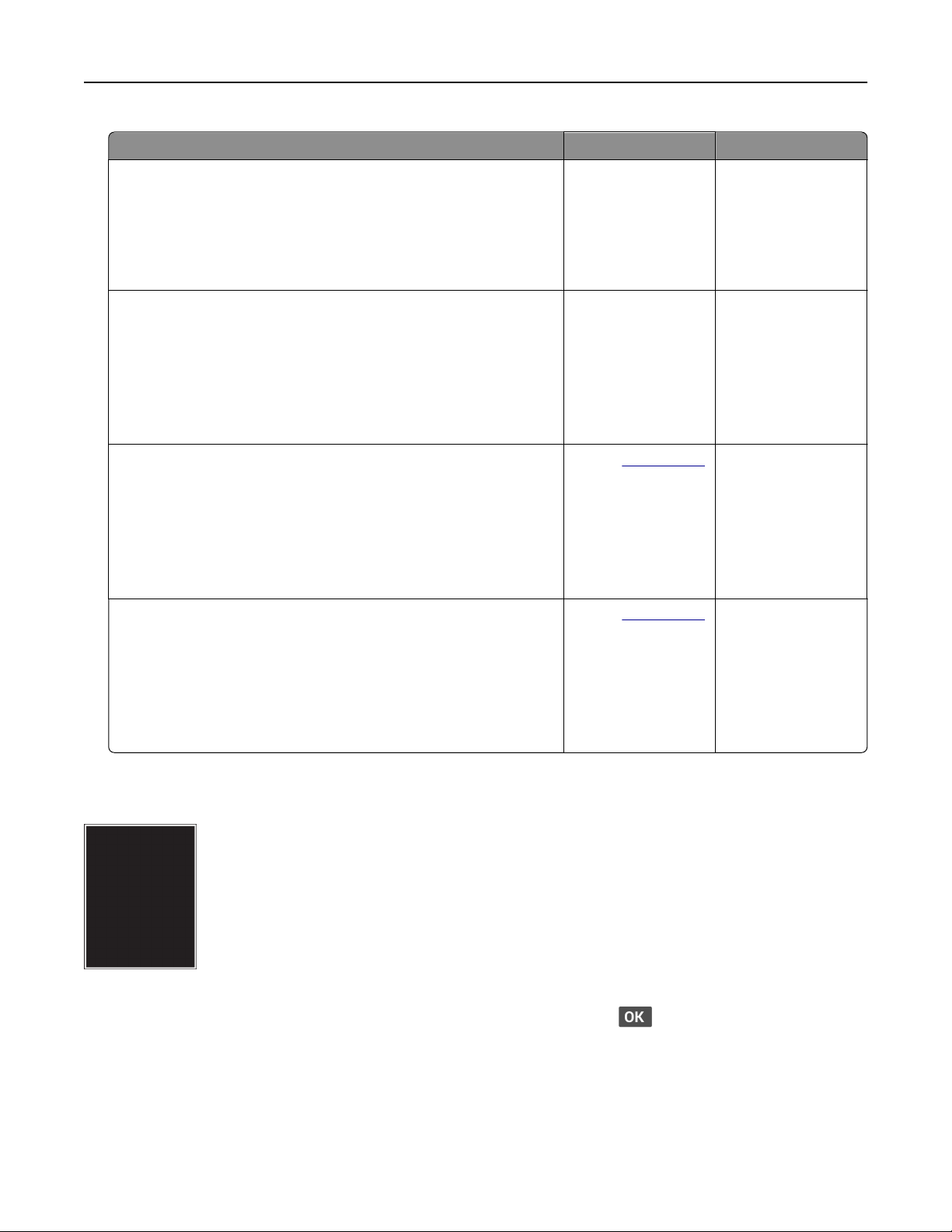
Feilsøke et problem 85
Handling Ja Nei
Trinn 1
a Juster skinnene i skuen til de er i riktig posisjon for papiret i
skuen.
b Skriv ut dokumentet.
Er utskriften skjev eller skråstilt?
Trinn 2
a Legg i papir fra en nyåpnet pakke.
Merk: Papir absorberer fuktighet på grunn av høy luftfuktighet.
Oppbevar papiret i originalemballasjen til du skal bruke det.
b Skriv ut dokumentet.
Er utskriften skjev eller skråstilt?
Trinn 3
a Kontroller om papiret som er lagt i skriveren, støttes.
Merk: Hvis papiret ikke støttes, må du legge i papir som er
støttet.
b Skriv ut dokumentet.
Er utskriften skjev eller skråstilt?
Trinn 4
a For tosidig utskrift må du kontrollere at innstillingen for
papirstørrelse i dupleksenheten er riktig angitt.
Merk: Letter, Legal,
eller Folio må være angitt til Letter.
Oficio
b Skriv ut dokumentet.
Gå til trinn 2. Problemet er løst.
Gå til trinn 3. Problemet er løst.
Kontakt
Kontakt
brukerstøtte. Problemet er løst.
brukerstøtte. Problemet er løst.
Er utskriften skjev eller skråstilt?
Heldekkende svarte sider
Merk: Før du løser problemet, skriver du ut en testside. Gå til Innstillinger > Feilsøking > Skriv ut testsider
fra kontrollpanelet. På skrivermodeller uten berøringsskjerm trykker du på
innstillingene.
for å bla gjennom

Feilsøke et problem 86
Handling Ja Nei
Trinn 1
a Kontroller om skriveren er ekte ved hjelp av en ekte og støttet
Lexmark-tonerkassett.
Merk: Hvis tonerkassetten ikke støttes, installerer du en
tonerkassett som støttet.
b Skriv ut dokumentet.
Skriver skriveren ut heldekkende sorte sider?
Trinn 2
a Ta ut bildeenheten, og sett den inn igjen.
Advarsel – mulig skade: Ikke utsett bildeenheten for direkte lys i
mer enn ti minutter. Lengre eksponering for lys kan føre til
problemer med utskriftskvaliteten.
Advarsel – mulig skade: Ikke ta på fotoledertrommelen under
bildeenheten. Gjør du det kan utskriftskvaliteten bli dårlig i
fremtiden.
b Skriv ut dokumentet.
Skriver skriveren ut heldekkende sorte sider?
Trinn 3
Kontroller bildeenheten for tegn på skader.
Merk: Kontroller at fotoledertrommelens kontakt ikke er bøyd eller
ute av stilling.
Gå til trinn 2. Problemet er løst.
Gå til trinn 3. Problemet er løst.
Kontakt
brukerstøtte. Gå til trinn 4.
Er bildeenheten fri for skader?
Trinn 4
Kontakt
brukerstøtte. Problemet er løst.
a Bytt bildeenheten.
b Skriv ut dokumentet.
Skriver skriveren ut heldekkende sorte sider?
Avkuttet tekst eller bilder
Merk: Før du løser problemet, skriver du ut en testside. Gå til Innstillinger > Feilsøking > Skriv ut testsider
fra kontrollpanelet. På skrivermodeller uten berøringsskjerm trykker du på
innstillingene.
for å bla gjennom

Feilsøke et problem 87
Handling Ja Nei
Trinn 1
a Kontroller om skriveren er ekte ved hjelp av en ekte og støttet
Lexmark-tonerkassett.
Merk: Hvis tonerkassetten ikke støttes, installerer du en
tonerkassett som støttet.
b Skriv ut dokumentet.
Er tekst eller bilder avkuttet?
Trinn 2
a Ta ut bildeenheten, og sett den inn igjen.
Advarsel – mulig skade: Ikke utsett bildeenheten for direkte lys i
mer enn ti minutter. Lengre eksponering for lys kan føre til
problemer med utskriftskvaliteten.
Advarsel – mulig skade: Ikke ta på fotoledertrommelen under
bildeenheten. Gjør du det kan utskriftskvaliteten bli dårlig i
fremtiden.
b Skriv ut dokumentet.
Er tekst eller bilder avkuttet?
Trinn 3
a Bytt bildeenheten.
b Skriv ut dokumentet.
Gå til trinn 2. Problemet er løst.
Gå til trinn 3. Problemet er løst.
Kontakt
brukerstøtte. Problemet er løst.
Er tekst eller bilder avkuttet?
Toneren sverter lett av
Merk: Før du løser problemet, skriver du ut en testside. Gå til Innstillinger > Feilsøking > Skriv ut testsider
fra kontrollpanelet. På skrivermodeller uten berøringsskjerm trykker du på for å bla gjennom
innstillingene.

Feilsøke et problem 88
Handling Ja Nei
Trinn 1
a Kontroller om skriveren er ekte ved hjelp av en ekte og støttet
Lexmark-tonerkassett.
Merk: Hvis tonerkassetten ikke støttes, installerer du en
tonerkassett som støttet.
b Skriv ut dokumentet.
Sverter toneren lett av?
Trinn 2
a Angi papirtypen i dialogboksen Utskriftsinnstillinger eller Skriv ut,
avhengig av hvilket operativsystem du bruker.
Merknader:
• Sørg for at innstillingen samsvarer med papiret i skuen.
• Du kan også endre innstillingen i skriverens kontrollpanel.
Gå til Innstillinger > Papir > Skukonfigurering >
Papirstørrelse/-type.
b Skriv ut dokumentet.
Sverter toneren lett av?
Horisontale lyse striper
Gå til trinn 2. Problemet er løst.
Kontakt
brukerstøtte. Problemet er løst.
Merk: Før du løser problemet, skriver du ut en testside. Gå til Innstillinger > Feilsøking > Skriv ut testsider
fra kontrollpanelet. På skrivermodeller uten berøringsskjerm trykker du på
for å bla gjennom
innstillingene.
Handling Ja Nei
Trinn 1
Gå til trinn 2. Problemet er løst.
a Kontroller om skriveren er ekte ved hjelp av en ekte og støttet
Lexmark-tonerkassett.
Merk: Hvis tonerkassetten ikke støttes, setter du inn en som
støttes.
b Skriv ut dokumentet.
Er det horisontale lyse striper på utskriftene?

Feilsøke et problem 89
Handling Ja Nei
Trinn 2
a Ta ut bildeenheten, og sett den inn igjen.
Advarsel – mulig skade: Ikke utsett bildeenheten for direkte lys i
mer enn ti minutter. Lengre eksponering for lys kan føre til
problemer med utskriftskvaliteten.
Advarsel – mulig skade: Ikke ta på fotoledertrommelen under
bildeenheten. Gjør du det kan utskriftskvaliteten bli dårlig i
fremtiden.
b Skriv ut dokumentet.
Er det horisontale lyse striper på utskriftene?
Trinn 3
a Bytt bildeenheten.
b Skriv ut dokumentet.
Er det horisontale lyse striper på utskriftene?
Vertikale lyse striper
Gå til trinn 3. Problemet er løst.
Kontakt
brukerstøtte. Problemet er løst.
Merk: Før du løser problemet, skriver du ut en testside. Gå til Innstillinger > Feilsøking > Skriv ut testsider
fra kontrollpanelet. På skrivermodeller uten berøringsskjerm trykker du på
for å bla gjennom
innstillingene.
Handling Ja Nei
Trinn 1
Gå til trinn 2. Problemet er løst.
a Kontroller om skriveren er ekte ved hjelp av en ekte og støttet
Lexmark-tonerkassett.
Merk: Hvis tonerkassetten ikke støttes, setter du inn en som
støttes.
b Skriv ut dokumentet.
Er det vertikale lyse striper på utskriftene?

Feilsøke et problem 90
Handling Ja Nei
Trinn 2
a Sjekk statusen til tonerkassetten.
Gå til følgende på kontrollpanelet:
Innstillinger > Rapporter > Enhet > Enhetsstatistikk
b Fra delen Rekvisitainformasjon for sidene som skrives ut,
kontrollerer du statusen til tonerkassetten.
Er det vertikale lyse striper på utskriftene?
Trinn 3
a Skift tonerkassetten.
b Skriv ut dokumentet.
Er det vertikale lyse striper på utskriftene?
Loddrette hvite streker
Gå til trinn 3. Problemet er løst.
Kontakt
brukerstøtte. Problemet er løst.
Merk: Før du løser problemet, skriver du ut en testside. Gå til Innstillinger > Feilsøking > Skriv ut testsider
fra kontrollpanelet. På skrivermodeller uten berøringsskjerm trykker du på
for å bla gjennom
innstillingene.
Handling Ja Nei
Trinn 1
Gå til trinn 2. Problemet er løst.
a Kontroller om skriveren er ekte ved hjelp av en ekte og støttet
Lexmark-tonerkassett.
Merk: Hvis tonerkassetten ikke støttes, setter du inn en som
støttes.
b Skriv ut dokumentet.
Er det loddrette hvite striper på utskrifter?

Feilsøke et problem 91
Handling Ja Nei
Trinn 2
a Angi papirtypen i dialogboksen Utskriftsinnstillinger eller Skriv ut,
avhengig av hvilket operativsystem du bruker.
Merknader:
• Sørg for at innstillingen samsvarer med papiret i
skuen.
• Du kan også endre innstillingen i skriverens kontrollpanel.
Gå til Innstillinger > Papir >
Papirstørrelse/-type.
Skukonfigurering
>
b Skriv ut dokumentet.
Er det loddrette hvite striper på utskrifter?
Vertikale mørke striper
Kontakt
brukerstøtte. Problemet er løst.
Merk: Før du løser problemet, skriver du ut en testside. Gå til Innstillinger > Feilsøking > Skriv ut testsider
fra kontrollpanelet. På skrivermodeller uten berøringsskjerm trykker du på
for å bla gjennom
innstillingene.
Handling Ja Nei
Trinn 1
Gå til trinn 2. Problemet er løst.
a Kontroller om skriveren er ekte ved hjelp av en ekte og støttet
Lexmark-tonerkassett.
Merk: Hvis tonerkassetten ikke støttes, installerer du en
tonerkassett som støttet.
b Skriv ut dokumentet.
Er det vertikale mørke striper på utskriftene?
Trinn 2
Gå til trinn 3. Problemet er løst.
a Ta ut bildeenheten, og sett den inn igjen.
Advarsel – mulig skade: Ikke utsett bildeenheten for direkte lys i
mer enn ti minutter. Lengre eksponering for lys kan føre til
problemer med utskriftskvaliteten.
Advarsel – mulig skade: Ikke ta på fotoledertrommelen under
bildeenheten. Gjør du det kan utskriftskvaliteten bli dårlig i
fremtiden.
b Skriv ut dokumentet.
Er det vertikale mørke striper på utskriftene?

Feilsøke et problem 92
Handling Ja Nei
Trinn 3
Kontakt
brukerstøtte. Problemet er løst.
a Kontroller om det kommer inn skarpt lys på høyre side av skriveren,
og flytt skriveren om nødvendig.
b Skriv ut dokumentet.
Er det vertikale mørke striper på utskriftene?
Mørke loddrette striper eller streker
Merk: Før du løser problemet, skriv ut testsider. Gå til Innstillinger > Feilsøking > Skriv ut testsider fra
kontrollpanelet. For skrivermodeller uten berøringsskjerm trykker du på
innstillingene.
Handling Ja Nei
for å bla gjennom
Trinn 1
a Kontroller om skriveren bruker en ekte Lexmark-tonerkassett som
støttes.
Merk: Hvis tonerkassetten ikke støttes, installerer du en
tonerkassett som støttet.
b Skriv ut dokumentet.
Er det mørke loddrette striper eller streker på utskriftene?
Trinn 2
a Ta ut bildeenheten og sett den inn igjen.
Advarsel – mulig skade: Ikke utsett bildeenheten for direkte lys i
mer enn ti minutter. Lengre eksponering for lys kan føre til
problemer med utskriftskvaliteten.
Advarsel – mulig skade: Ikke ta på fotoledertrommelen under
bildeenheten. Gjør du det kan utskriftskvaliteten bli dårlig i
fremtiden.
b Skriv ut dokumentet.
Er det mørke loddrette striper eller streker på utskriftene?
Trinn 3
a Bytt bildeenheten.
b Skriv ut dokumentet.
Gå til trinn 2. Problemet er løst.
Gå til trinn 3. Problemet er løst.
Kontakt
brukerstøtte. Problemet er løst.
Er det mørke loddrette striper eller streker på utskriftene?
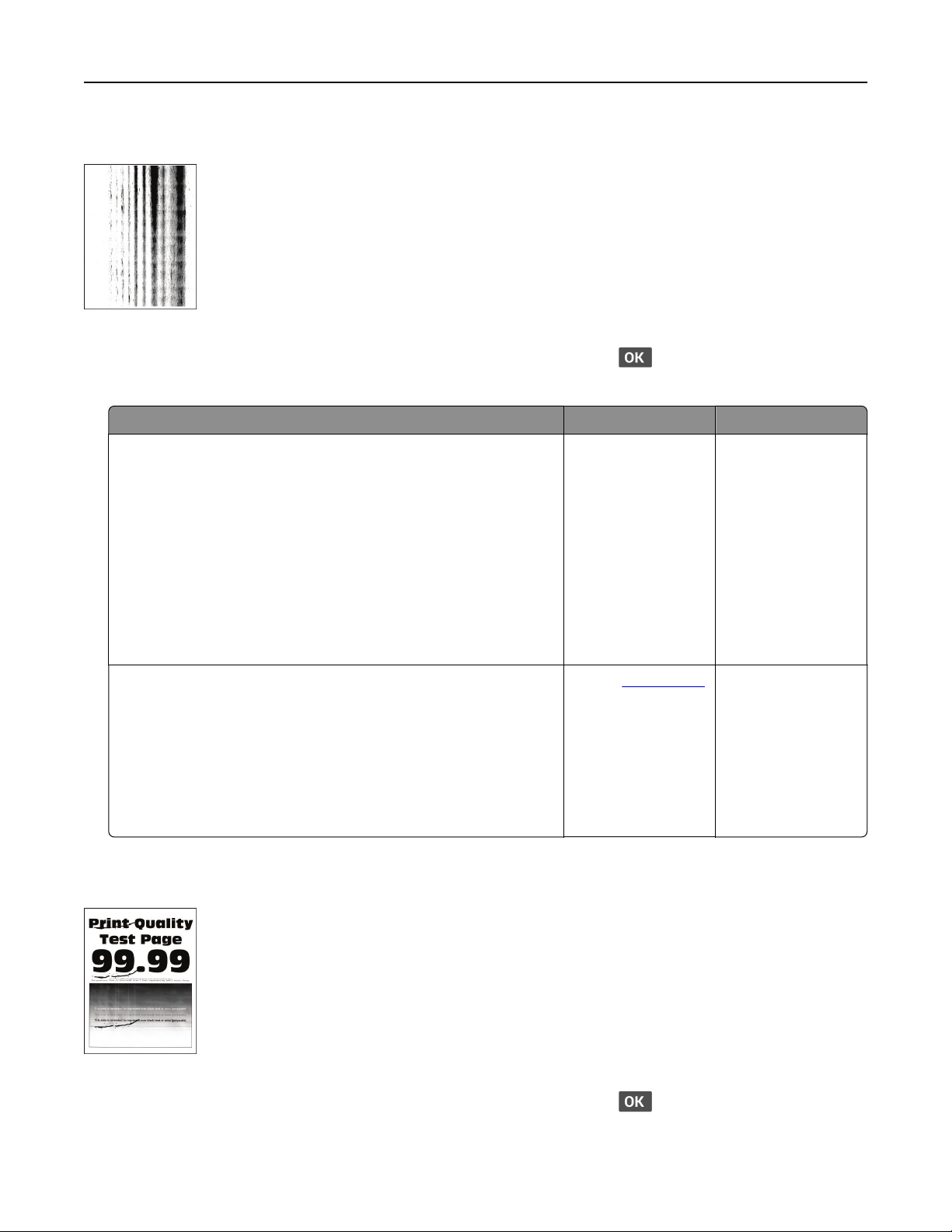
Feilsøke et problem 93
Vertikale mørke streker med manglende utskrift
Merk: Før du løser problemet, skriver du ut en testside. Gå til Innstillinger > Feilsøking > Skriv ut testsider
fra kontrollpanelet. På skrivermodeller uten berøringsskjerm trykker du på
innstillingene.
Handling Ja Nei
for å bla gjennom
Trinn 1
a Ta ut bildeenheten, og sett den inn igjen.
Advarsel – mulig skade: Ikke utsett bildeenheten for direkte lys i
mer enn ti minutter. Lengre eksponering for lys kan føre til
problemer med utskriftskvaliteten.
Advarsel – mulig skade: Ikke ta på fotoledertrommelen under
bildeenheten. Gjør du det kan utskriftskvaliteten bli dårlig i
fremtiden.
b Skriv ut dokumentet.
Er det loddrette mørke streker med manglende bilder på utskriftene?
Trinn 2
a Kontroller om skriveren er ekte ved hjelp av en ekte og støttet
Lexmark-tonerkassett.
Merk: Hvis tonerkassetten ikke støttes, installerer du en
tonerkassett som støttet.
b Skriv ut dokumentet.
Er det loddrette mørke streker med manglende bilder på utskriftene?
Gjentatte feil
Gå til trinn 2. Problemet er løst.
Kontakt
brukerstøtte. Problemet er løst.
Merk: Før du løser problemet, skriver du ut en testside. Gå til Innstillinger > Feilsøking > Skriv ut testsider
fra kontrollpanelet. På skrivermodeller uten berøringsskjerm trykker du på for å bla gjennom
innstillingene.

Feilsøke et problem 94
Handling Ja Nei
Trinn 1
Ved hjelp av Skriv ut testside sjekker du om avstanden mellom de
gjentatte feilene er lik noe av følgende:
Bildeenhet
• 75,40 mm (2,97 tommer)
• 34,70 mm (1,37 tommer)
• 23,9 mm (0,94 tommer)
Tonerkassett
• 35,70 mm (1,41 tommer)
• 36,80 mm (1,45 tommer)
Overføringsvalse
• 44 mm (1,73 tommer)
Fikseringsenhet
• 78,1 mm (3,07 tommer)
• 75,4 mm (2,97 tommer)
Stemmer avstanden mellom de gjentatte feilene overens med noen
av målene?
Trinn 2
a Skift ut rekvisitaenheten som samsvarer med avstanden mellom
de gjentatte feilene.
Merk: Hvis rekvisitaenheten er en overføringsvalse eller
fikseringsenhet, må du kontakte
brukerstøtte.
b Skriv ut dokumentet.
Gå til trinn 2. Merk deg avstanden,
og kontakt
brukerstøtte.
Kontakt
brukerstøtte. Problemet er løst.
Vises de gjentatte feilene?
Utskriftsjobber skrives ikke ut
Handling Ja Nei
Trinn 1
a Åpne dialogboksen Skriv ut fra dokumentet du prøver å skrive ut,
og kontroller deretter at du har valgt riktig skriver.
b Skriv ut dokumentet.
Blir dokumentet skrevet ut?
Trinn 2
a Kontroller at skriveren er på.
b Løs eventuelle feilmeldinger som vises på skjermen.
c Skriv ut dokumentet.
Blir dokumentet skrevet ut?
Problemet er løst. Gå til trinn 2.
Problemet er løst. Gå til trinn 3.

Feilsøke et problem 95
Handling Ja Nei
Trinn 3
a Kontroller at portene fungerer, og at kablene er godt koblet til
datamaskinen og skriveren.
Se installeringsdokumentasjonen som fulgte med skriveren hvis
du vil ha mer informasjon.
b Skriv ut dokumentet.
Blir dokumentet skrevet ut?
Trinn 4
a Slå av skriveren, vent i ca. ti sekunder, og slå den på igjen.
b Skriv ut dokumentet.
Blir dokumentet skrevet ut?
Trinn 5
a Fjern skriverdriveren, og installer den på nytt.
b Skriv ut dokumentet.
Blir dokumentet skrevet ut?
Treg utskriftsprosess
Problemet er løst. Gå til trinn 4.
Problemet er løst. Gå til trinn 5.
Problemet er løst. Kontakt
brukerstøtte.
Handling Ja Nei
Trinn 1
Kontroller at skriverledningen er koblet til skriveren og datamaskinen,
utskriftsserveren eller annen nettverksenhet.
Er skriveren treg med å skrive ut?
Trinn 2
Gå til trinn 2. Problemet er løst.
Gå til trinn 3. Problemet er løst.
a Kontroller at skriveren ikke er i Stillemodus.
Gå til følgende på kontrollpanelet:
> Enhet > > Ved likehold > >
> Enhetsoperasjoner > > Stillemodus >
Konfig.meny
>
b Skriv ut dokumentet.
Er skriveren treg med å skrive ut?
Trinn 3
Gå til trinn 4. Problemet er løst.
a Angi utskriftsoppløsningen i dialogboksen Utskriftsinnstillinger
eller Skriv ut, avhengig av hvilket operativsystem du bruker.
b Sett oppløsningen til 600 dpi.
c Skriv ut dokumentet.
Er skriveren treg med å skrive ut?

Feilsøke et problem 96
Handling Ja Nei
Trinn 4
a Gå til følgende på kontrollpanelet:
> Utskrift > > Kvalitet > > Utskriftsoppløsning >
b Sett oppløsningen til 600 dpi.
c Skriv ut dokumentet.
Er skriveren treg med å skrive ut?
Trinn 5
a Angi papirtypeinnstillingen i dialogboksen Utskriftsinnstillinger
eller Skriv ut, avhengig av hvilket operativsystem du bruker.
Merknader:
• Sørg for at innstillingen samsvarer med papiret i
skuen.
• Du kan også endre innstillingen i skriverens kontrollpanel.
Gå til
Papirstørrelse/-type >
> Papir > > Skukonfigurasjon > >
.
• Tykkere papir skriver ut saktere.
• Papir smalere enn Letter, A4 og Legal kan skrives ut saktere.
b Skriv ut dokumentet.
Gå til trinn 5. Problemet er løst.
Gå til trinn 6. Problemet er løst.
Er skriveren treg med å skrive ut?
Trinn 6
a Kontroller at skriverinnstillingene for tekstur og vekt samsvarer
med papiret som legges i.
Gå til følgende på kontrollpanelet:
> Papir > >
>
Merk: Grove papirtyper og tykt papir kan skrives ut saktere.
Papirtypekonfigurering
> > Papirtyper
b Skriv ut dokumentet.
Er skriveren treg med å skrive ut?
Trinn 7
Fjern holdte jobber.
Er skriveren treg med å skrive ut?
Gå til trinn 7. Problemet er løst.
Gå til trinn 8. Problemet er løst.

Feilsøke et problem 97
Handling Ja Nei
Trinn 8
Kontakt
brukerstøtte. Problemet er løst.
a Kontroller at skriveren ikke er overopphetet.
Merknader:
• La skriveren avkjøles etter en lang utskriftsjobb.
• Legg merke til standardtemperaturen til skriveren. Se Velge
en plassering for skriveren på side 16 hvis du vil ha mer
informasjon.
b Skriv ut dokumentet.
Er skriveren treg med å skrive ut?
Jobben skrives ut fra feil
Handling Ja Nei
Trinn 1
sku
eller på feil papir
Gå til trinn 2. Legg inn riktig
a Kontroller at du skriver ut på riktig papir.
b Skriv ut dokumentet.
Er dokumentet skrevet ut på riktig papir?
Trinn 2
Problemet er løst. Kontakt
a Angi papirstørrelse og -type i dialogboksen Utskriftsinnstillinger
eller Skriv ut, avhengig av hvilket operativsystem du bruker.
Merk: Du kan også endre innstillingene i skriverens
kontrollpanel. Gå til:
papirstørrelse og
papirtype.
brukerstøtte.
> Papir > > Skukonfigurasjon > >
Papirstørrelse/-type >
b Kontroller at innstillingene samsvarer med papiret i skuen.
c Skriv ut dokumentet.
Er dokumentet skrevet ut på riktig papir?
Konfidensielle og andre holdte dokumenter skrives ikke ut
Handling Ja Nei
Trinn 1
a Fra kontrollpanelet kontrollerer du at dokumentene vises i listen
Holdte jobber.
Merk: Hvis dokumentene ikke er oppført, kan du skrive ut
dokumentene ved å bruke alternativene for Skriv ut og hold.
b Skriv ut dokumentene.
Blir dokumentene skrevet ut?
Problemet er løst. Gå til trinn 2.

Feilsøke et problem 98
Handling Ja Nei
Trinn 2
Utskriftsjobben kan inneholde formateringsfeil eller ugyldige data.
Slett utskriftsjobben og send den på nytt.
Blir dokumentene skrevet ut?
Trinn 3
Hvis du skal skrive ut fra Internett, kan det hende at skriveren tolker
flere jobbtitler som duplikater.
For Windows-brukere
a Åpne dialogboksen Utskriftsinnstillinger:
b Gå til fanen Skriv ut og hold, klikk på Bruk Skriv ut og hold, og klikk
deretter på Behold like dokumenter.
c Angi PIN-koden, og lagre endringene.
d Send utskriftsjobben.
For Macintosh-brukere:
a Lagre og gi et eget navn til hver jobb.
b Send jobben enkeltvis.
Blir dokumentene skrevet ut?
Trinn 4
a Slett noen holdte jobber for å frigjøre skriverminne.
b Skriv ut dokumentene.
Problemet er løst. Gå til trinn 3.
Problemet er løst. Gå til trinn 4.
Problemet er løst. Kontakt
brukerstøtte.
Blir dokumentene skrevet ut?
Skriveren svarer ikke
Handling Ja Nei
Trinn 1
Kontroller om strømledningen er satt inn i stikkontakten.
FORSIKTIG – POTENSIELLE SKADER: Unngå risiko for brann
eller elektrisk støt. Koble strømledningen til en riktig vurdert og
ordentlig jordet stikkontakt som er i nærheten av produktet og lett
tilgjengelig.
Reagerer skriveren?
Trinn 2
Kontroller om stikkontakten er slått av med en bryter eller sikring.
Er stikkontakten slått av med en bryter eller sikring?
Trinn 3
Kontroller at skriveren er på.
Problemet er løst. Gå til trinn 2.
Slå på bryteren eller
tilbakestill sikringen.
Gå til trinn 4. Slå på skriveren.
Gå til trinn 3.
Er skriveren slått på?

Feilsøke et problem 99
Handling Ja Nei
Trinn 4
Kontroller om skriveren er i hvilemodus eller dvalemodus.
Er skriveren i hvilemodus eller dvalemodus?
Trinn 5
Kontroller om kablene som kobler samme skriveren og datamaskinen,
er koblet til de riktige portene.
Er kablene koblet til de riktige portene?
Trinn 6
Installer riktig skriverdriver.
Reagerer skriveren?
Trinn 7
Slå av skriveren, vent i ca. ti sekunder, og slå den på igjen.
Reagerer skriveren?
Nettverkstilkoblingsproblemer
Trykk på av/påknappen for å aktivere
skriveren.
Gå til trinn 6. Sett kablene inn i de
Problemet er løst. Gå til trinn 7.
Problemet er løst. Kontakt
Gå til trinn 5.
riktige portene.
brukerstøtte.
Kan ikke åpne Embedded Web Server
Handling Ja Nei
Trinn 1
Kontroller at skriveren er på.
Er skriveren slått på?
Trinn 2
Kontroller at IP-adressen til skriveren er riktig.
Merknader:
• Vis IP-adressen på startsiden.
• En IP-adresse vises som fire sett med tall atskilt med punktum,
for eksempel 123.123.123.123.
Er IP-adressen til skriveren riktig?
Gå til trinn 2. Slå på skriveren.
Gå til trinn 3. Skriv inn riktig IP-
adresse for skriveren i
adressefeltet.

Feilsøke et problem 100
Handling Ja Nei
Trinn 3
Kontroller at du bruker en støttet nettleser:
• Internet Explorer versjon 11 eller nyere
• Microsoft Edge
• Safari versjon 6 eller nyere
• Google Chrome
TM
versjon 32 eller nyere
• Mozilla Firefox versjon 24 eller nyere
Støttes nettleseren din?
Trinn 4
Kontroller om nettverkstilkoblingen fungerer.
Fungerer nettverkstilkoblingen?
Trinn 5
Kontroller at kablene til skriveren og utskriftsserveren er riktig koblet
til. Se dokumentasjonen som fulgte med skriveren, hvis du vil ha mer
informasjon.
Er kabeltilkoblingene i orden?
Trinn 6
Kontroller om nettproxy-serverne er deaktivert.
Gå til trinn 4. Installer en nettleser
som støttes.
Gå til trinn 5. Kontakt administrator.
Gå til trinn 6. Fest kablene
skikkelig.
Gå til trinn 7. Kontakt administrator.
Er nettproxy-serverne deaktivert?
Trinn 7
Åpne Embedded Web Server.
Fikk du åpnet Embedded Web Server?
Problemet er løst. Kontakt
Kan ikke koble skriveren til Wi-Fi-nettverket
Handling Ja Nei
Trinn 1
Kontroller at Aktiv adapter er satt til Auto.
Gå til følgende på kontrollpanelet:
Innstillinger >
> Aktiv adapter > > Auto >
Kan skriveren kobles til Wi-Fi-nettverket?
Trinn 2
Kontroller at riktig Wi‑Fi-nettverk er valgt.
Merk: Noen rutere kan dele standard-SSID.
> Nettverk/porter > > Nettverksoversikt >
Problemet er løst. Gå til trinn 2.
Gå til trinn 4. Gå til trinn 3.
brukerstøtte.
Kobler du til riktig Wi‑Fi-nettverk?
